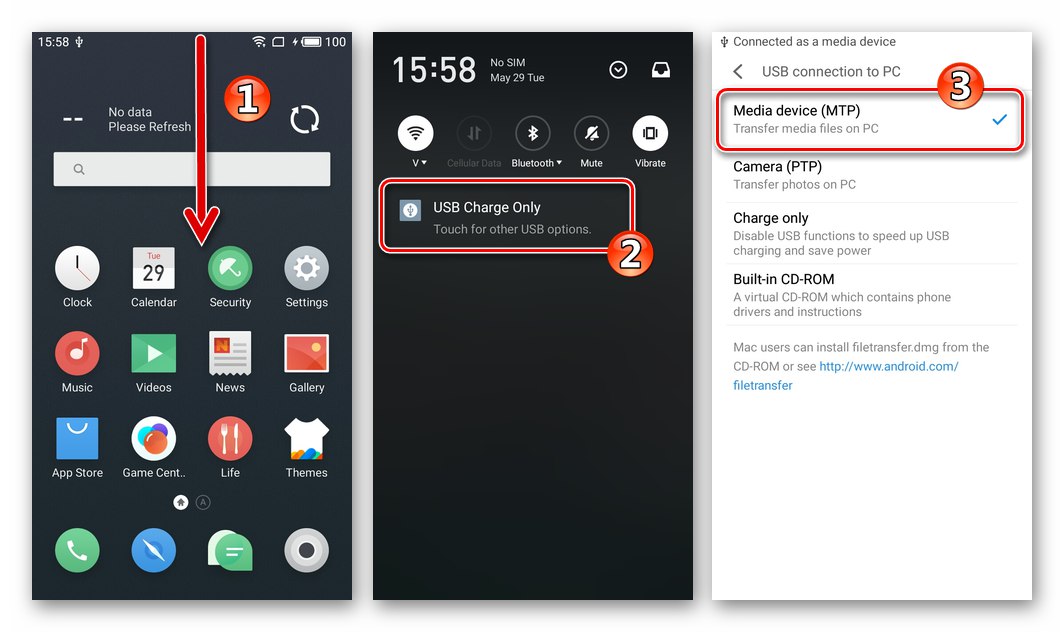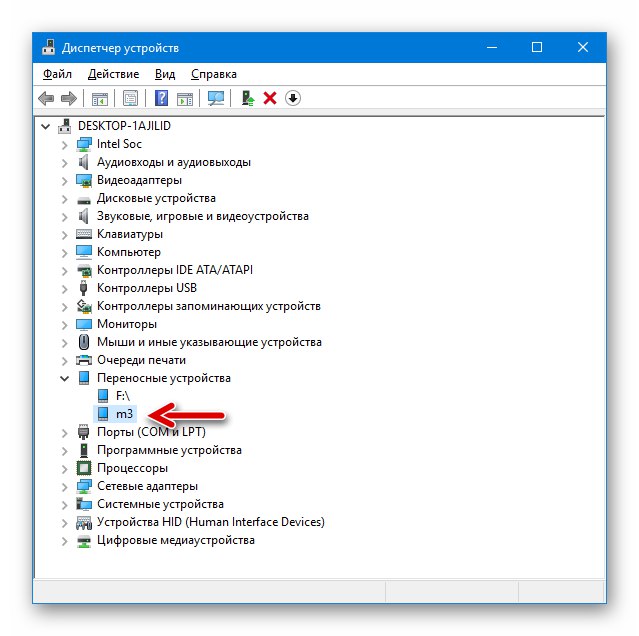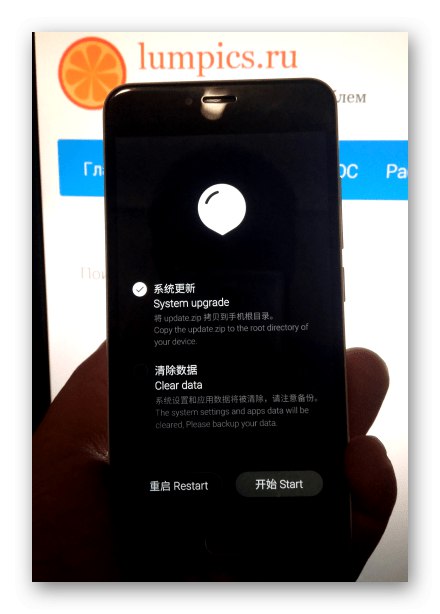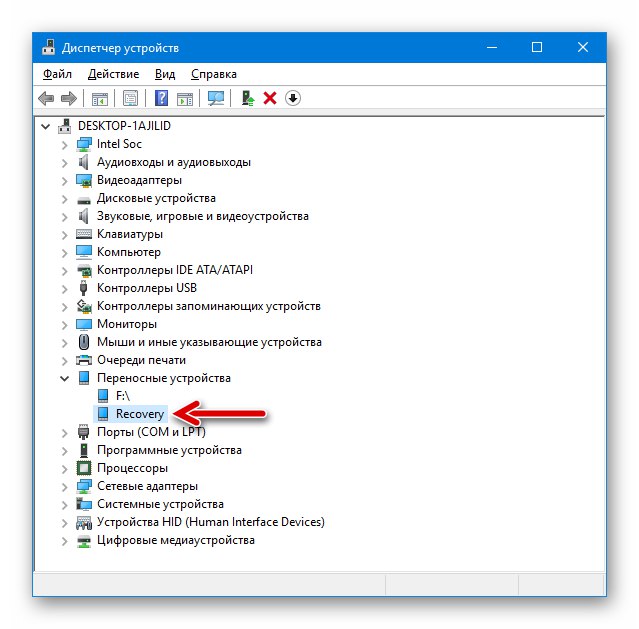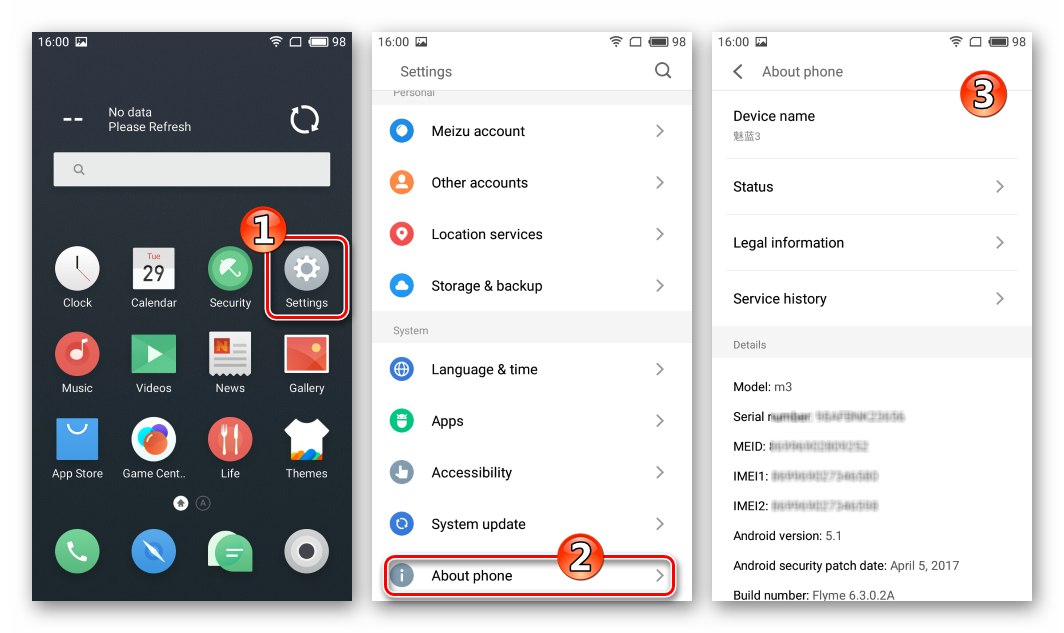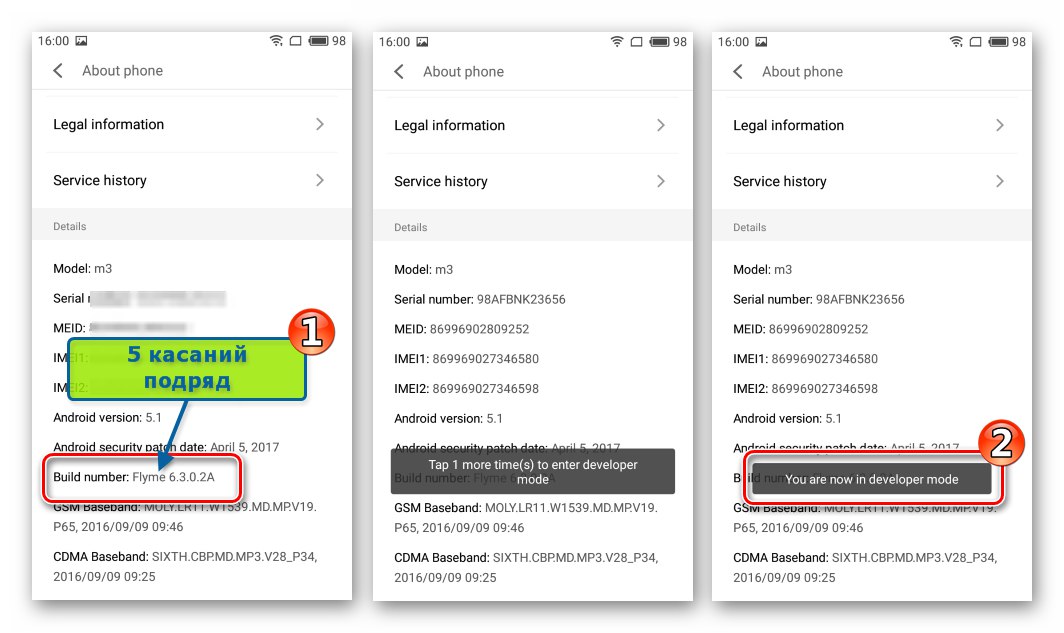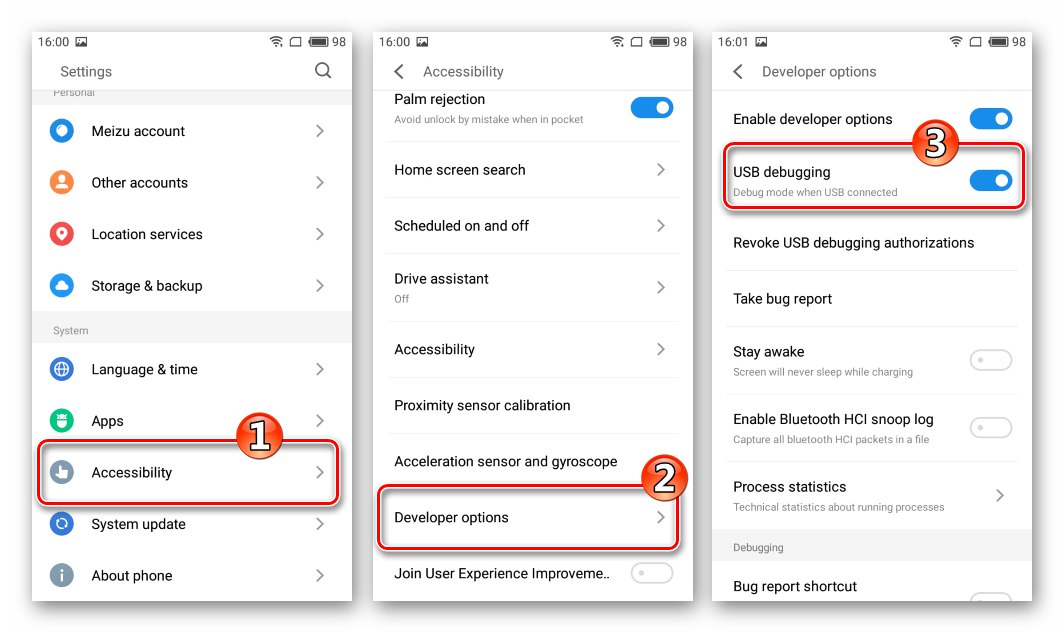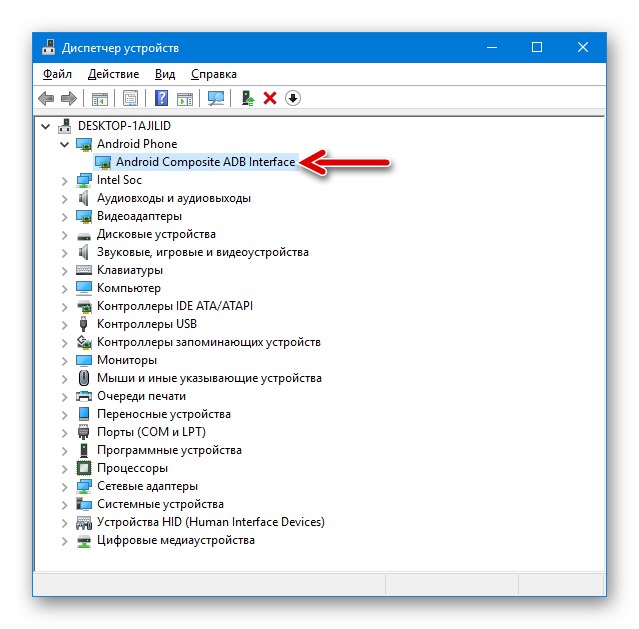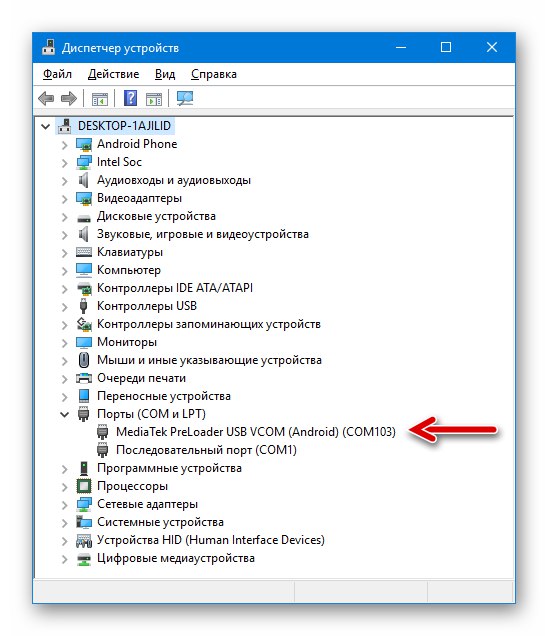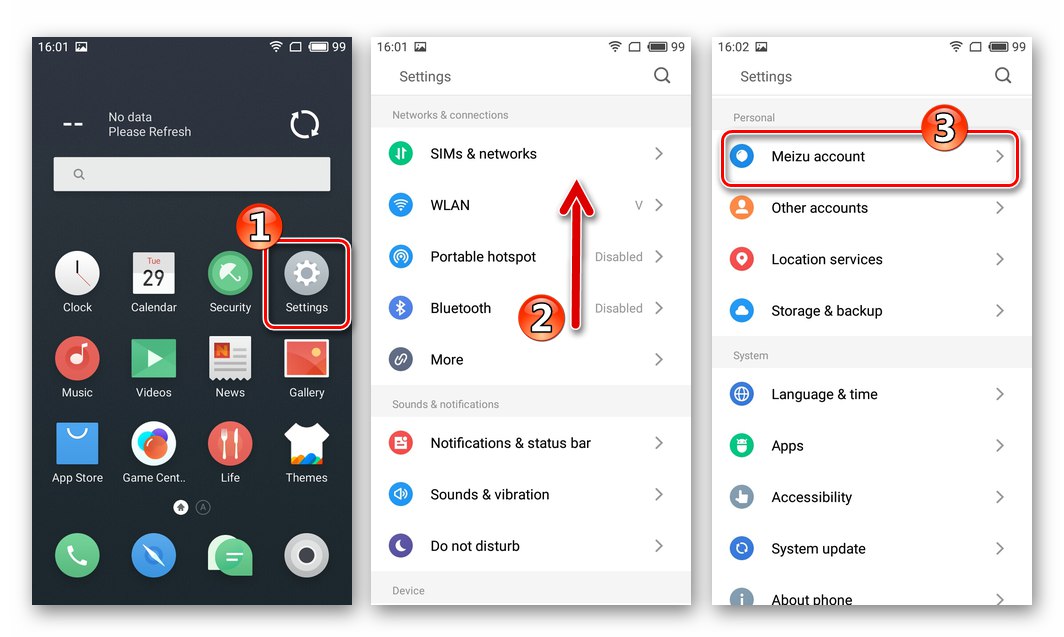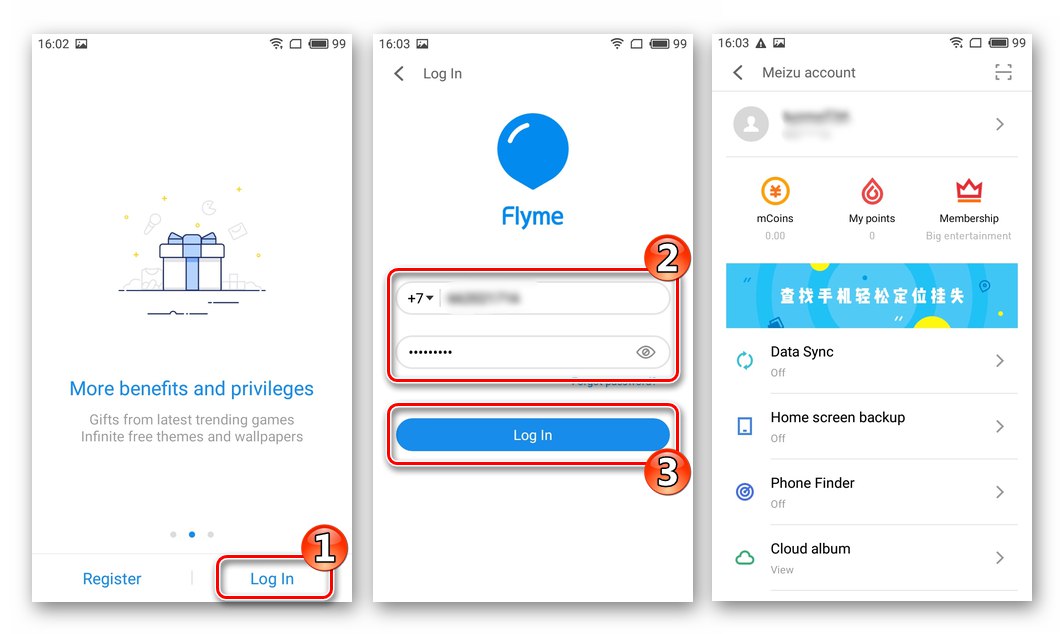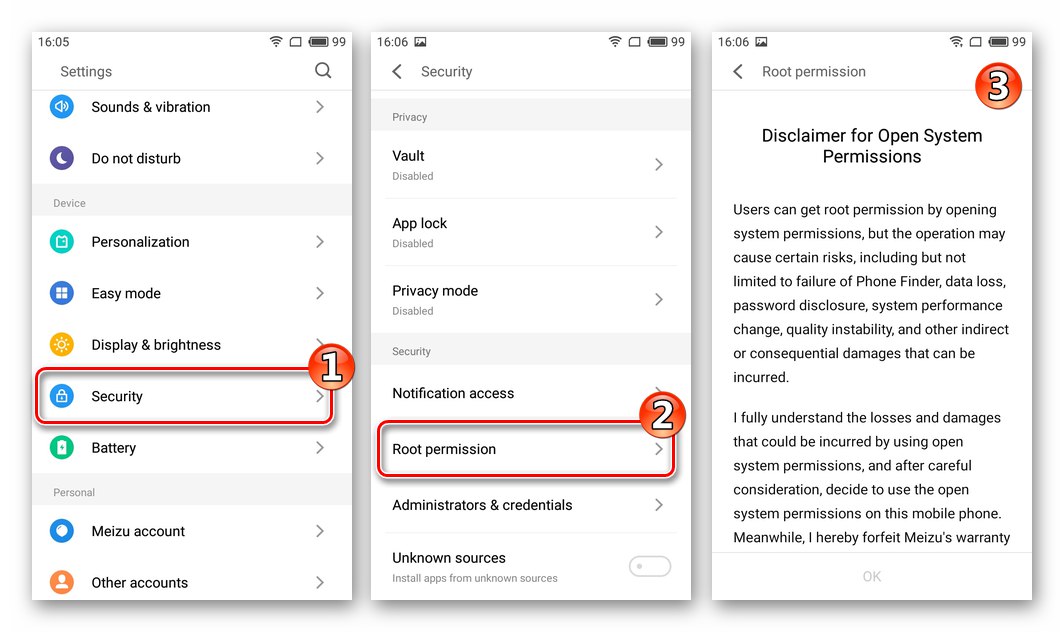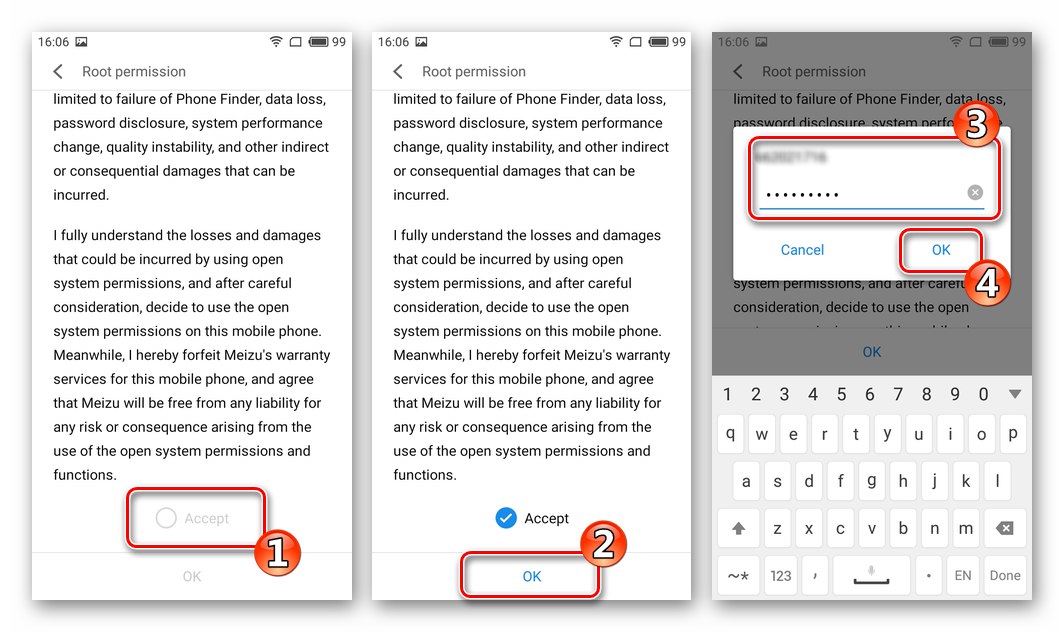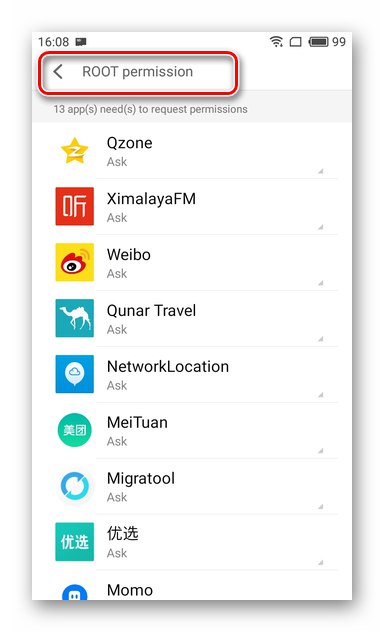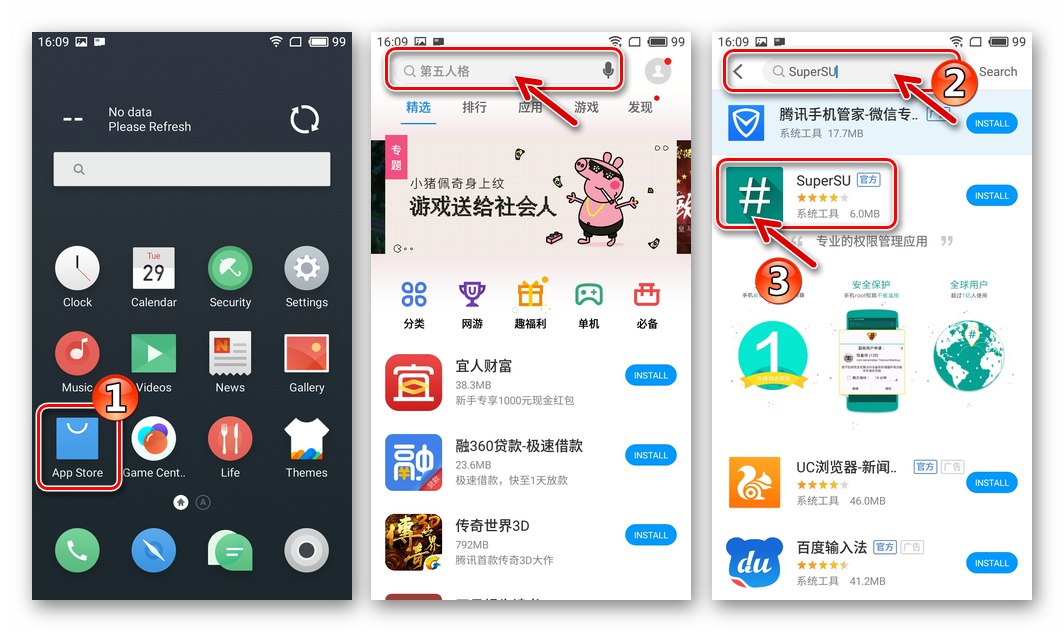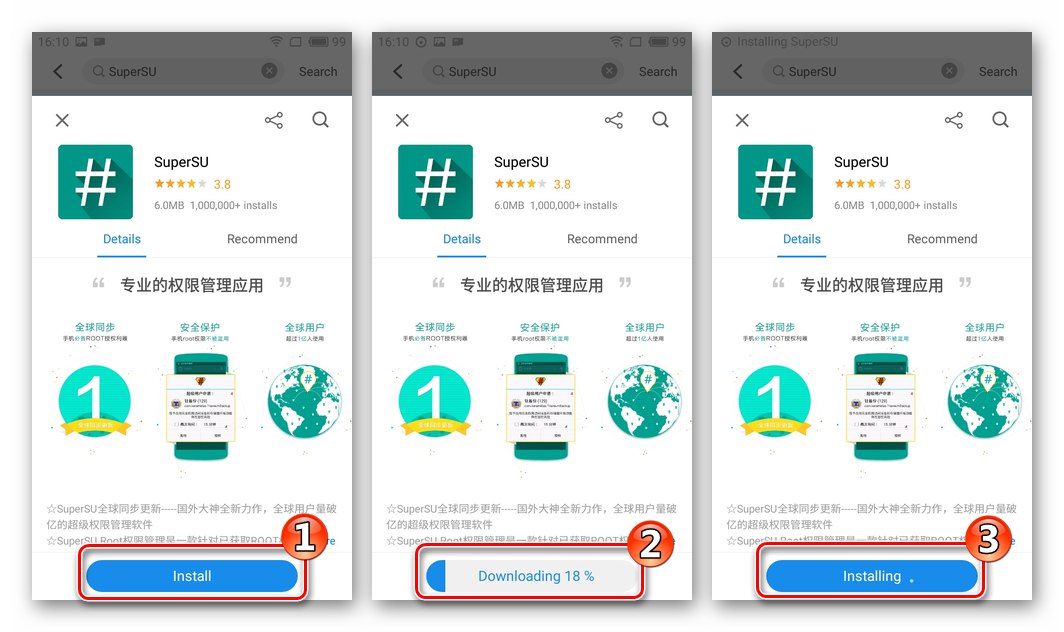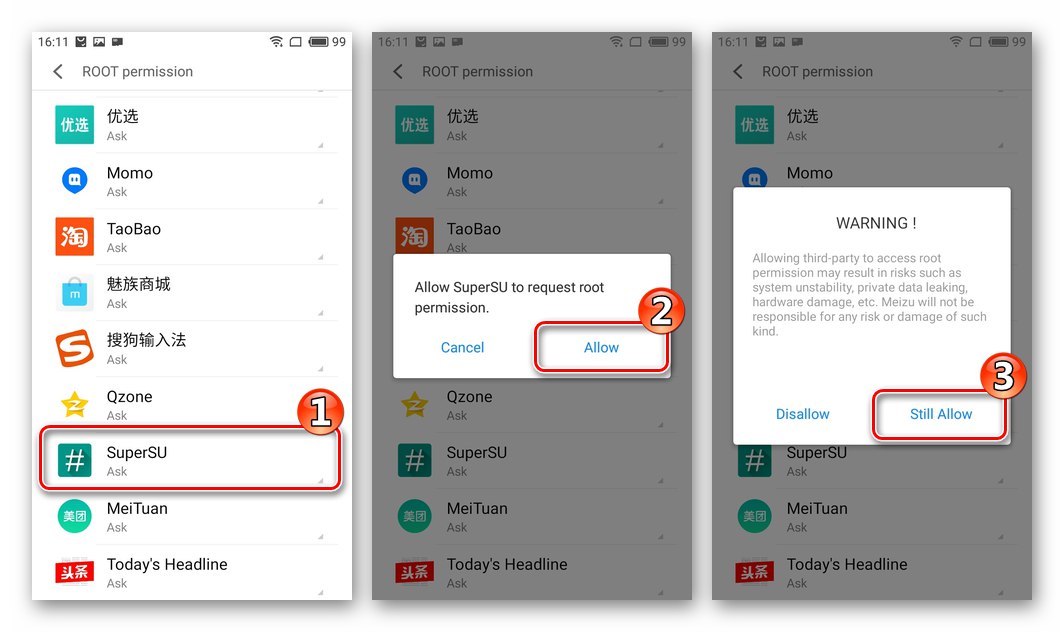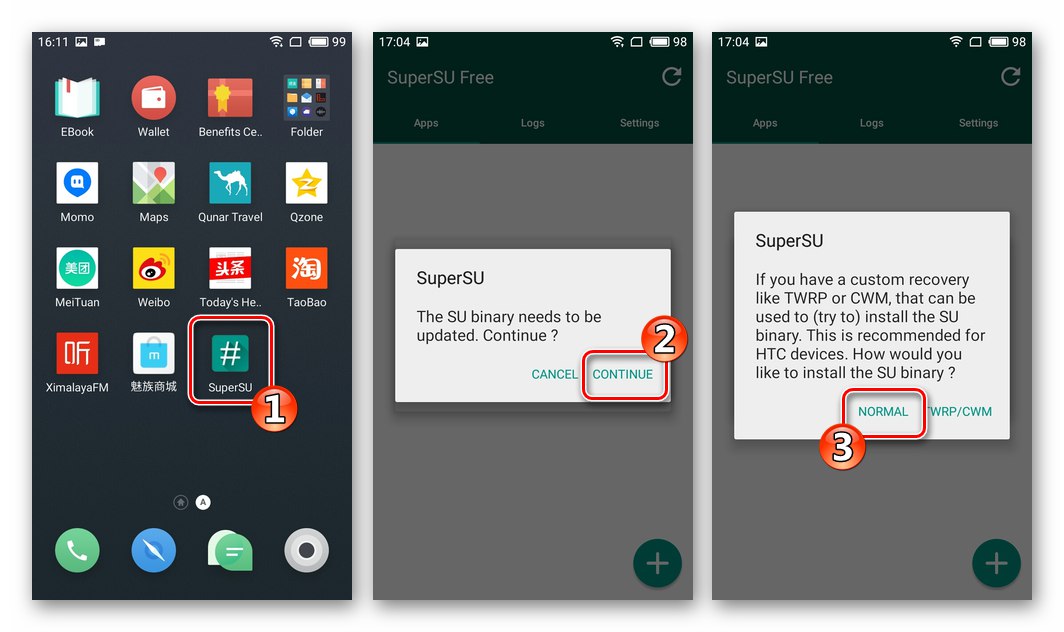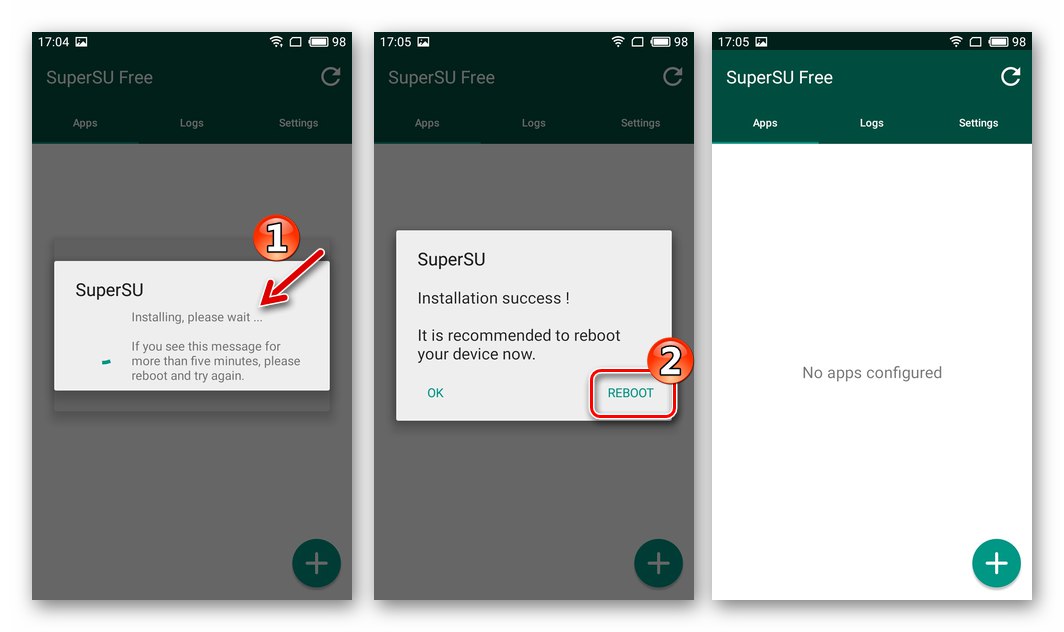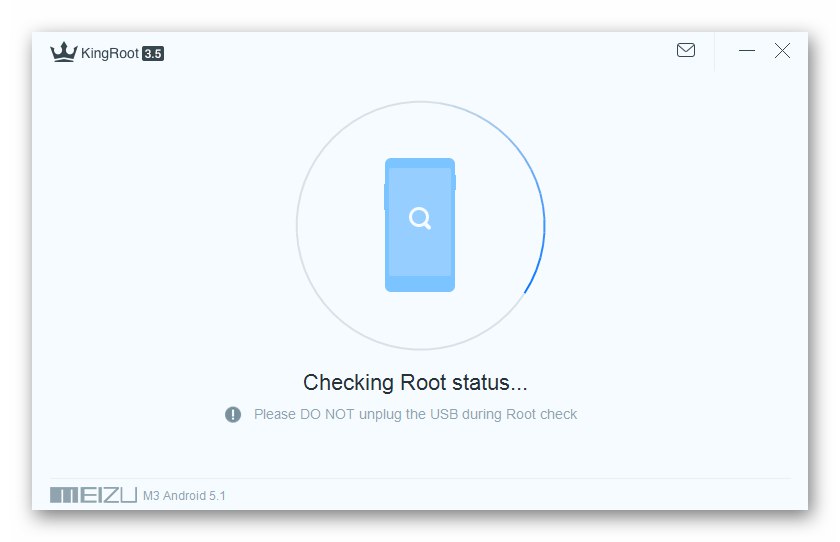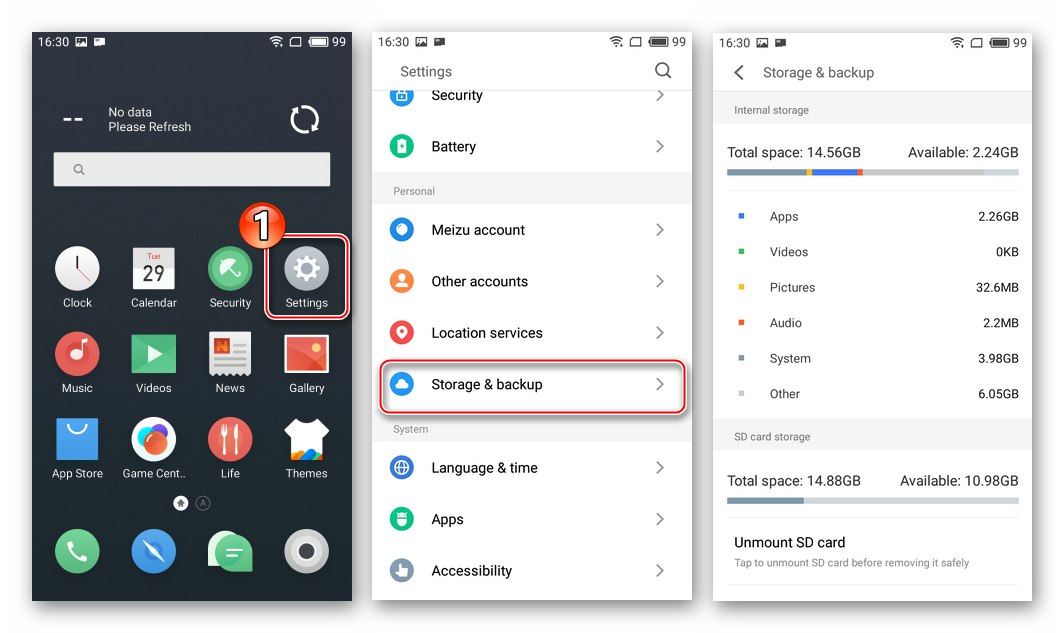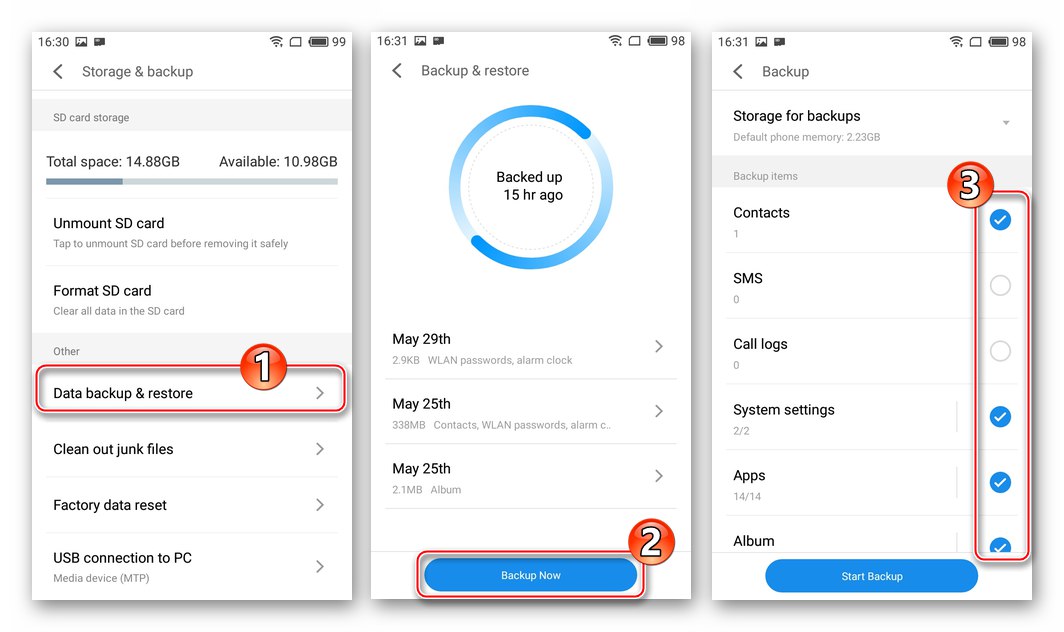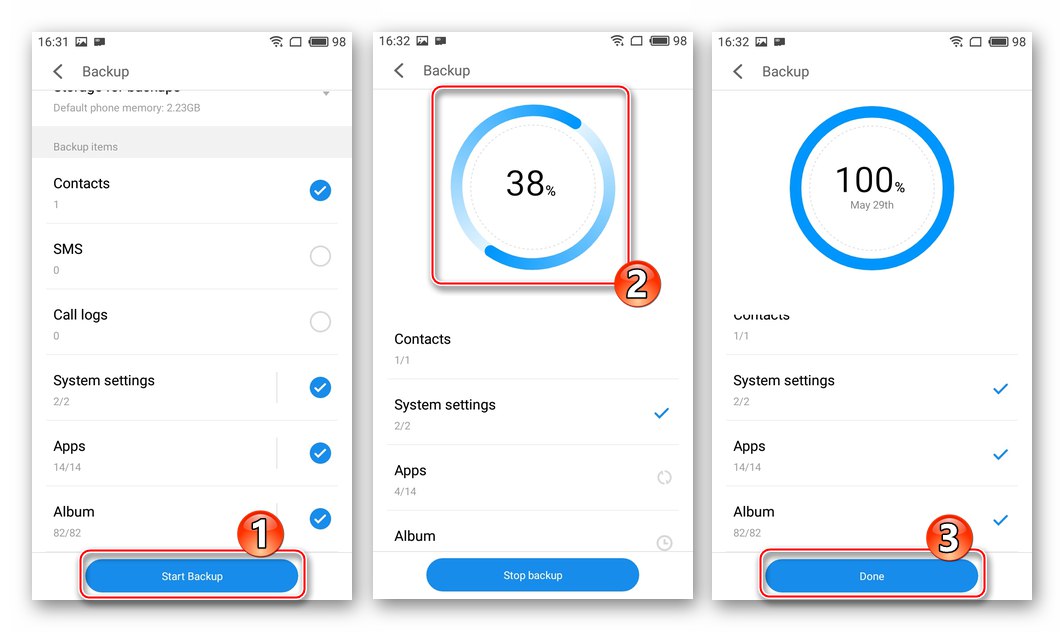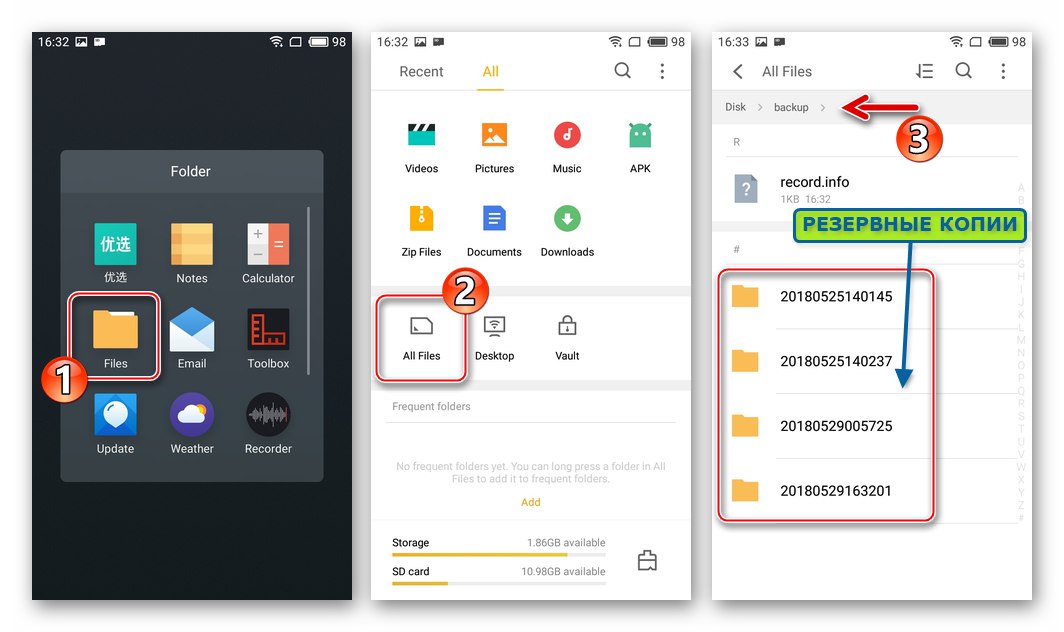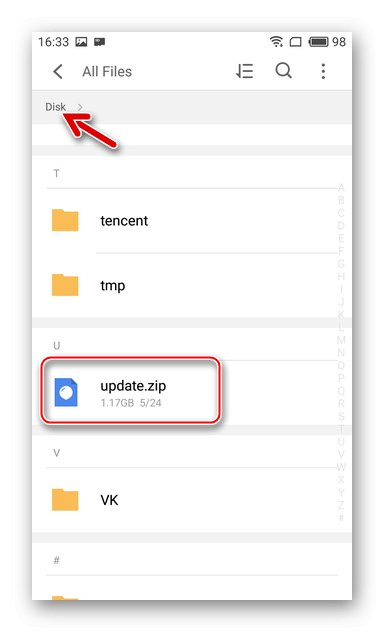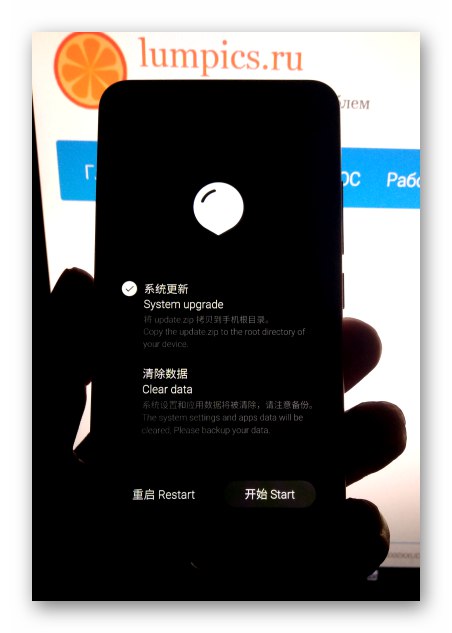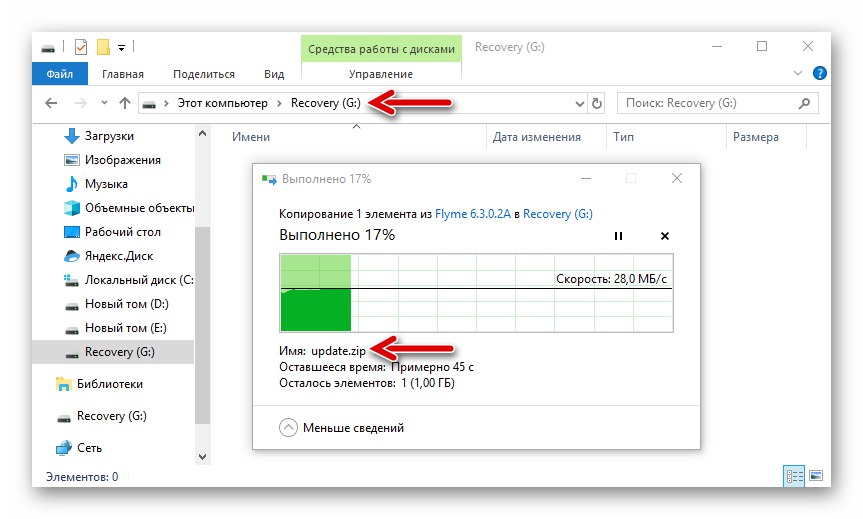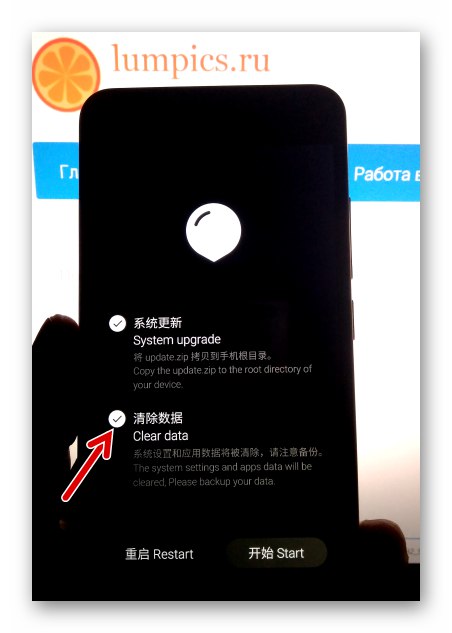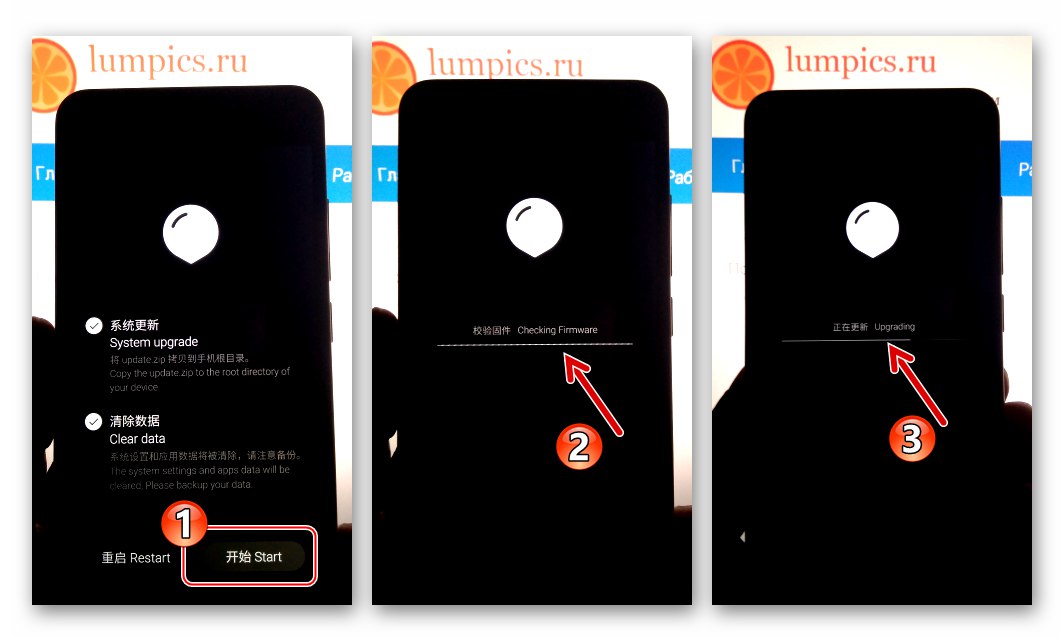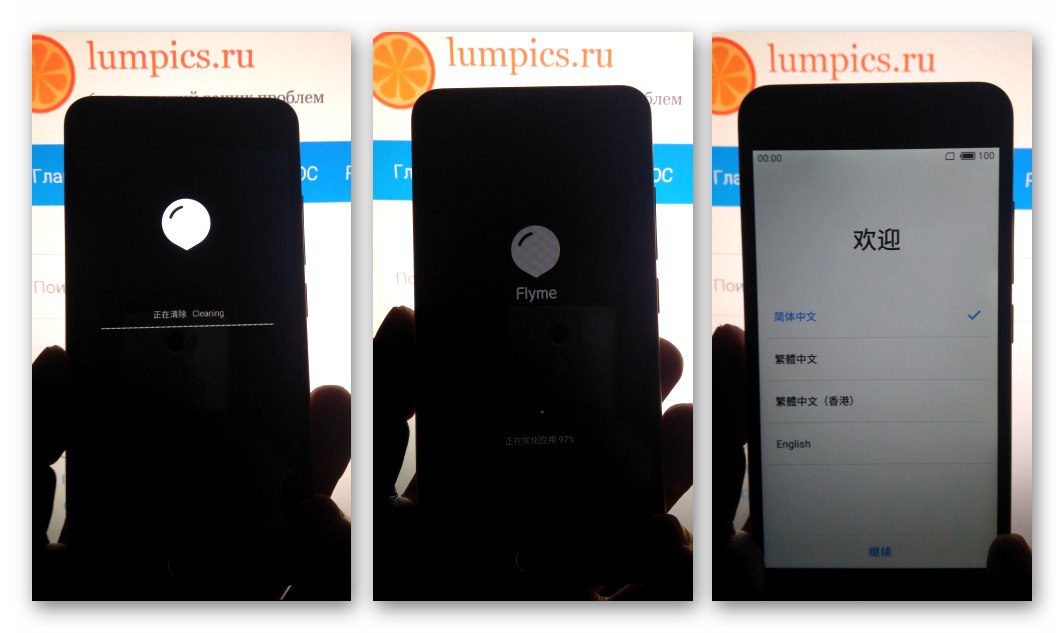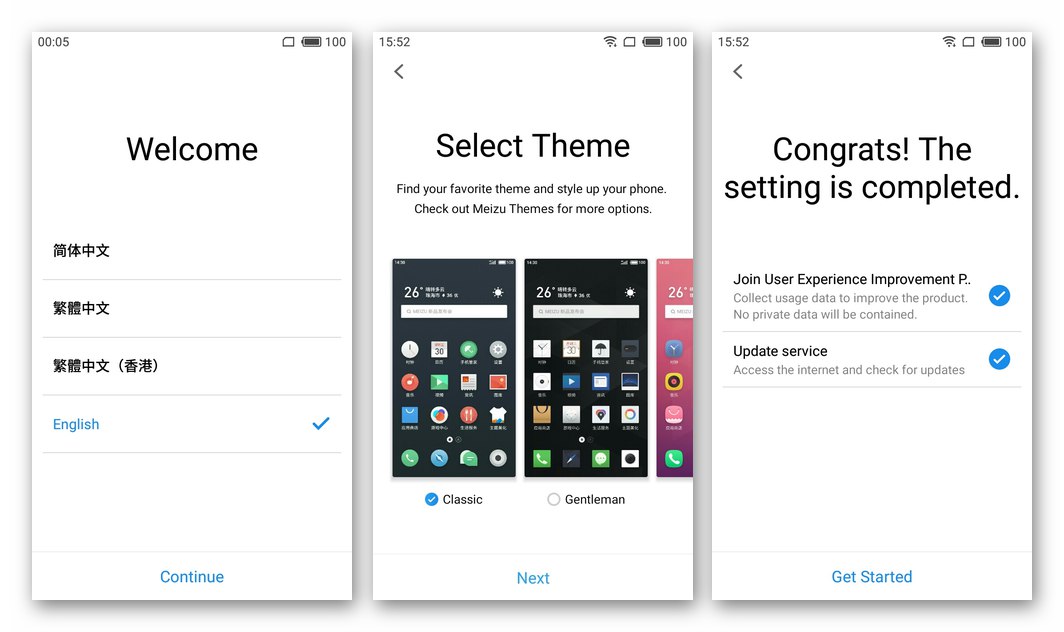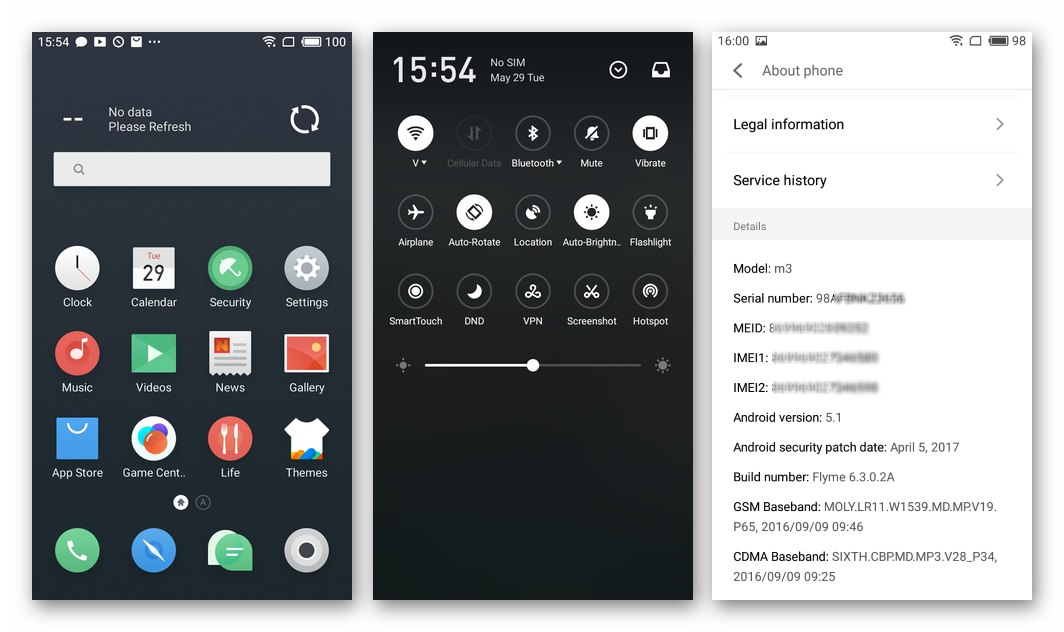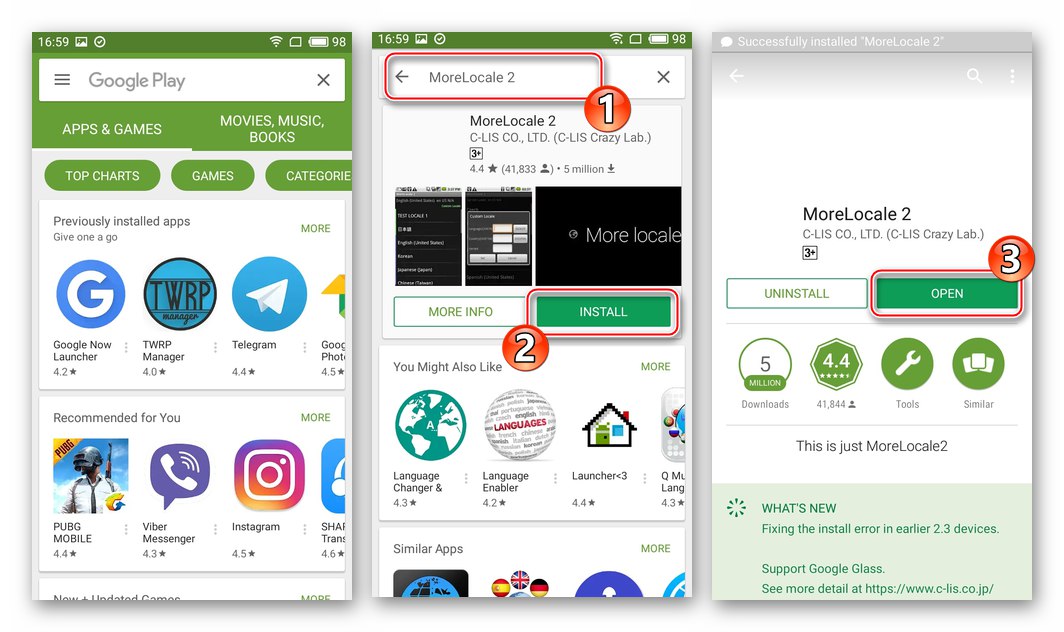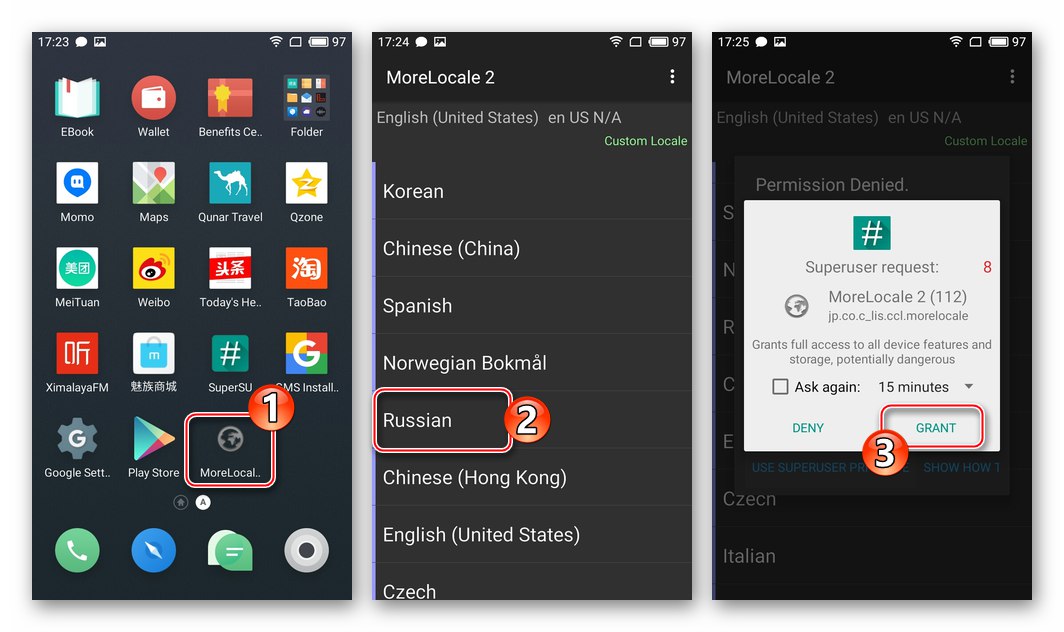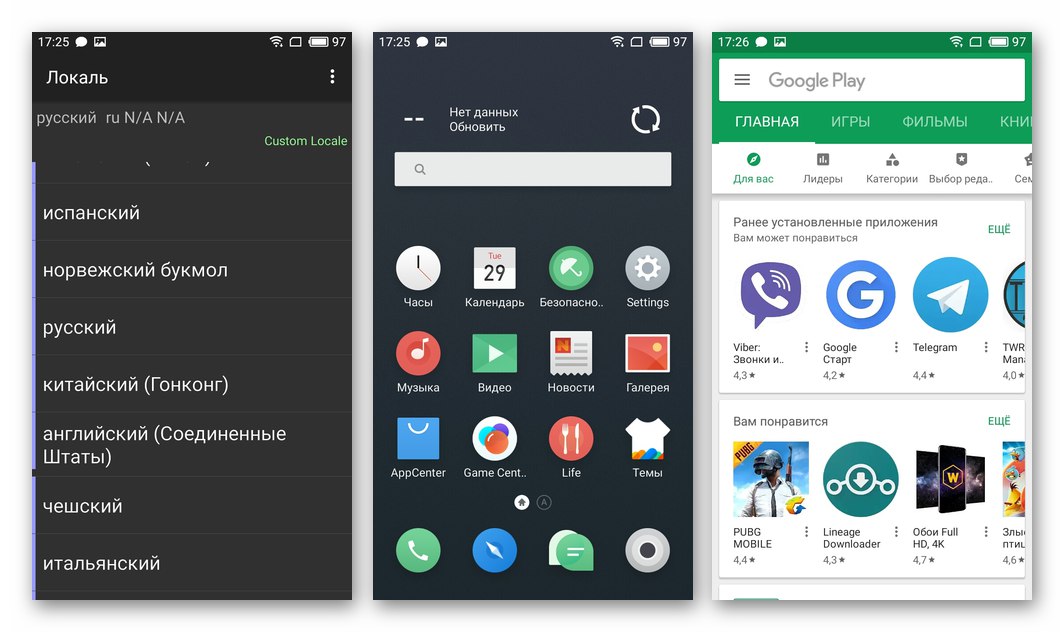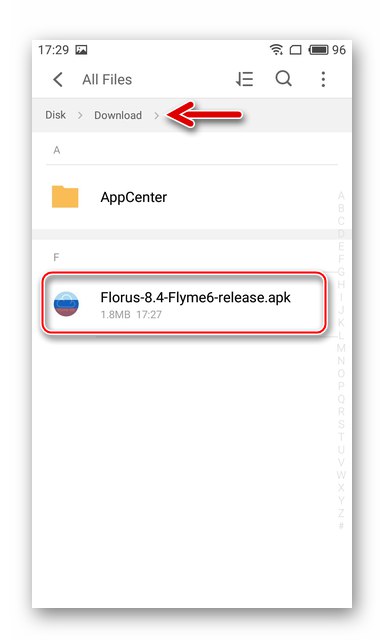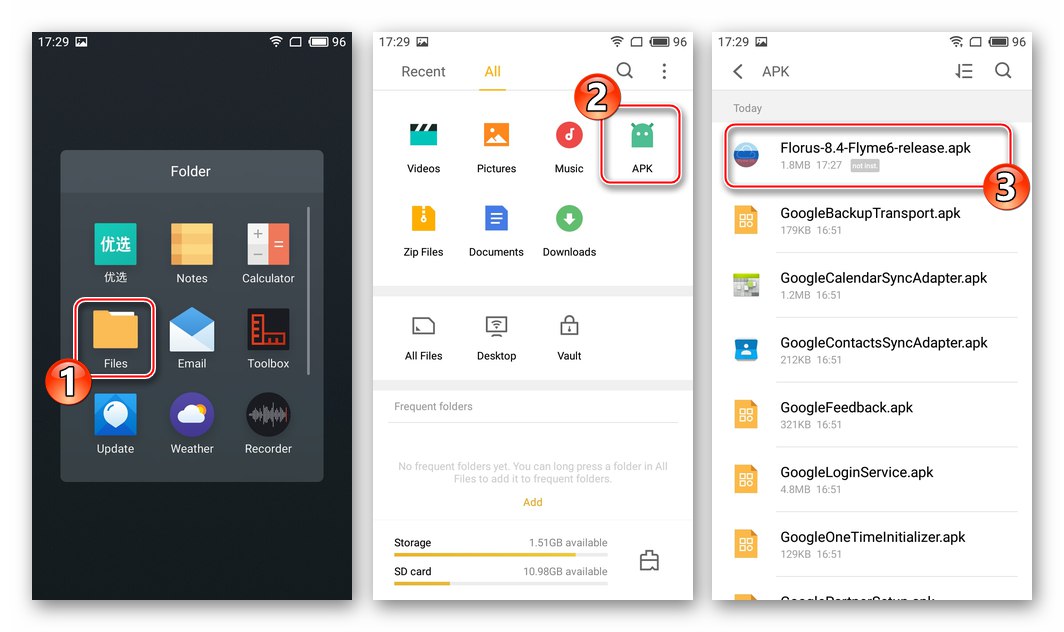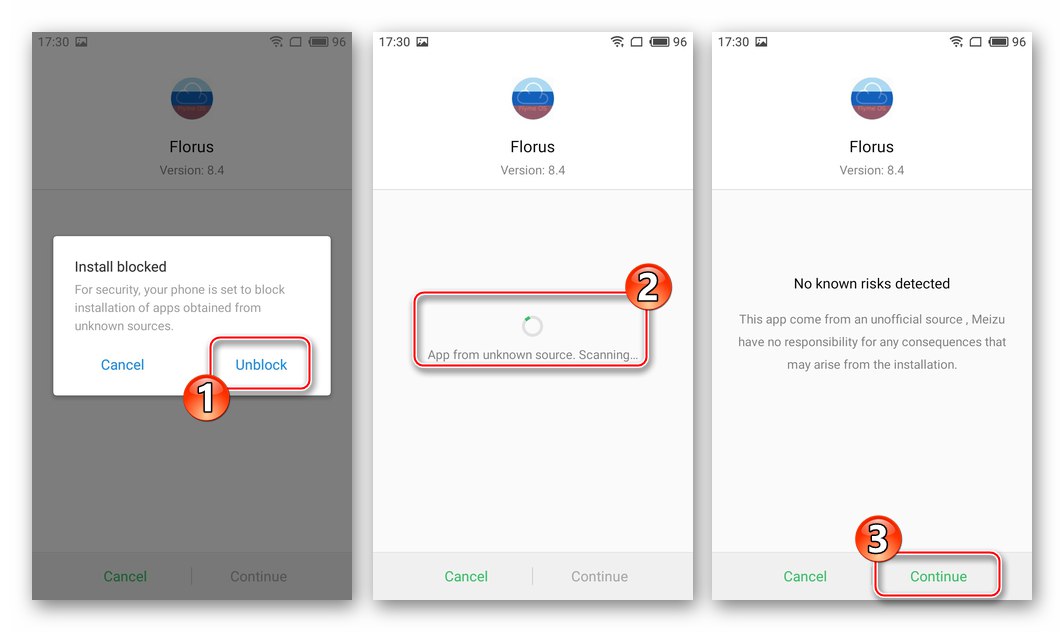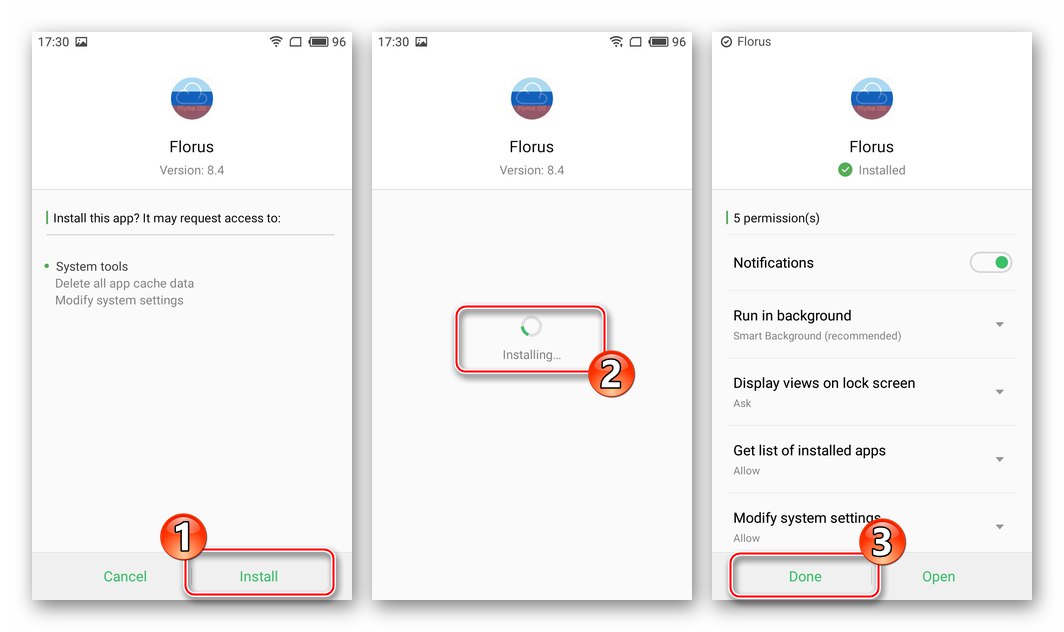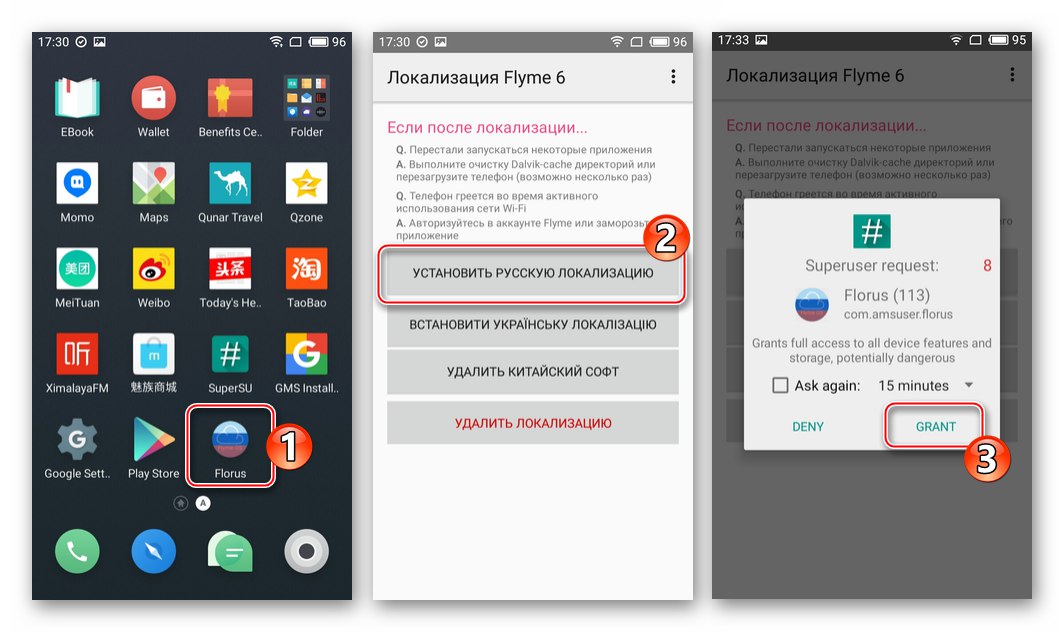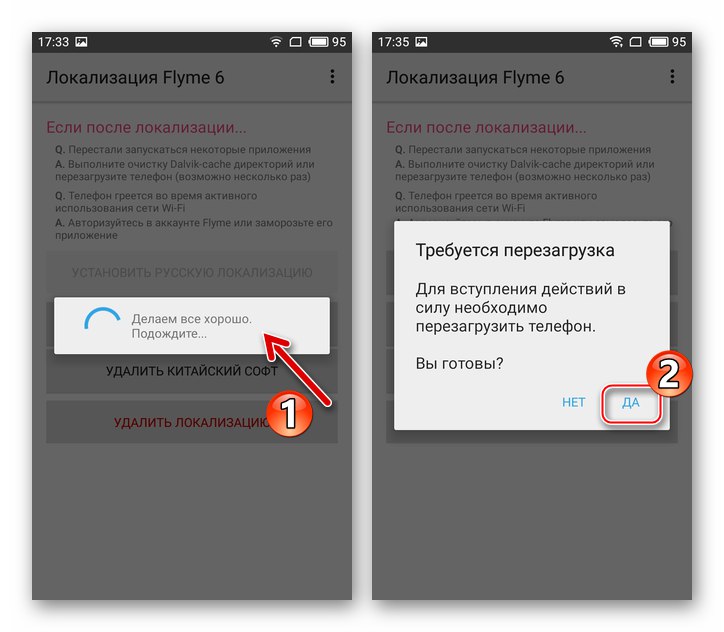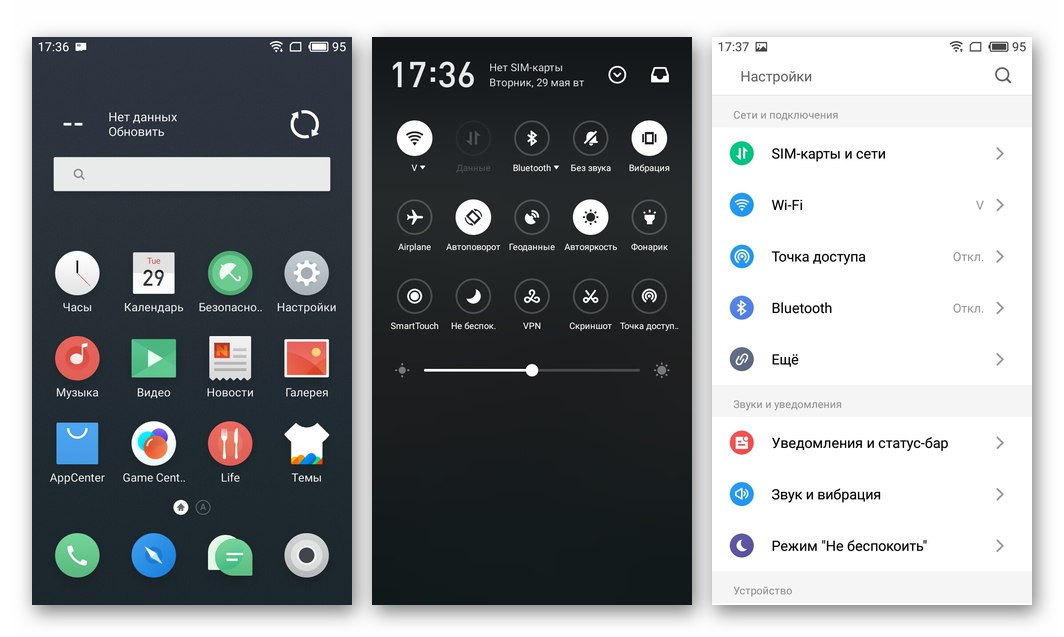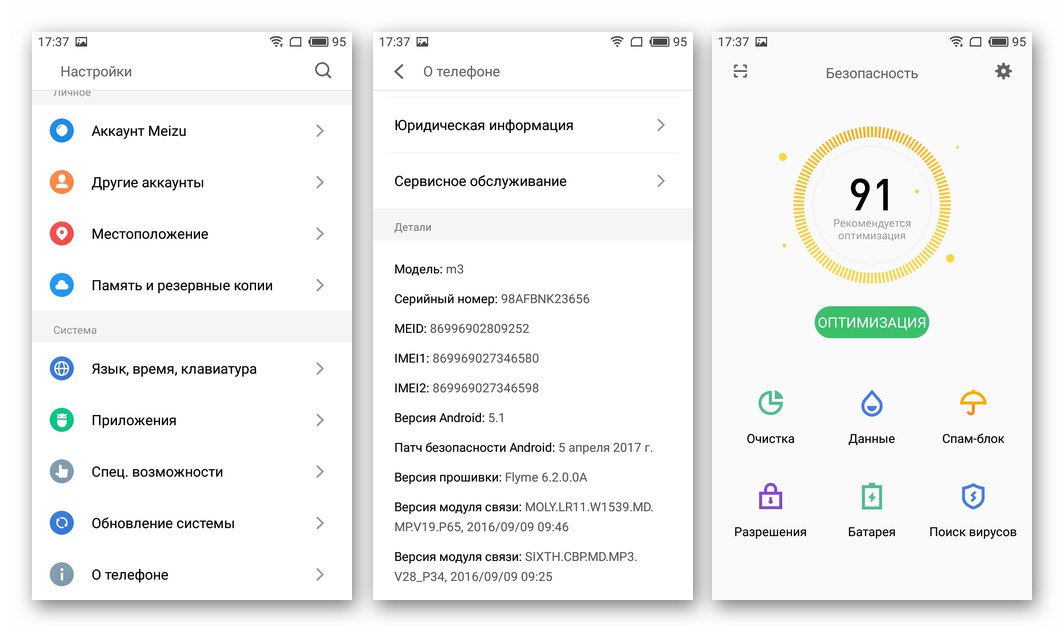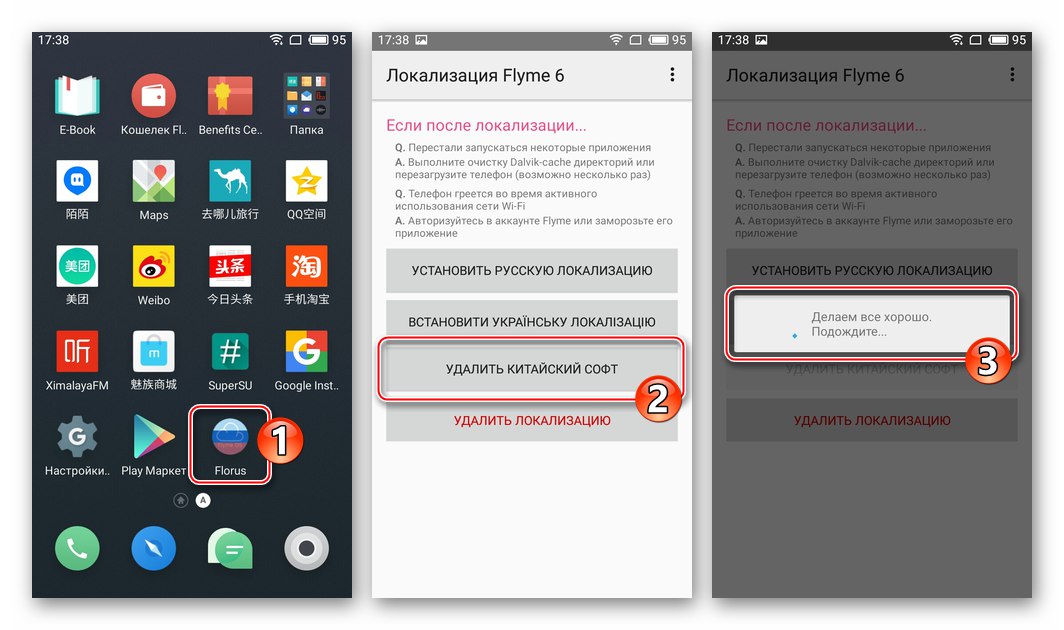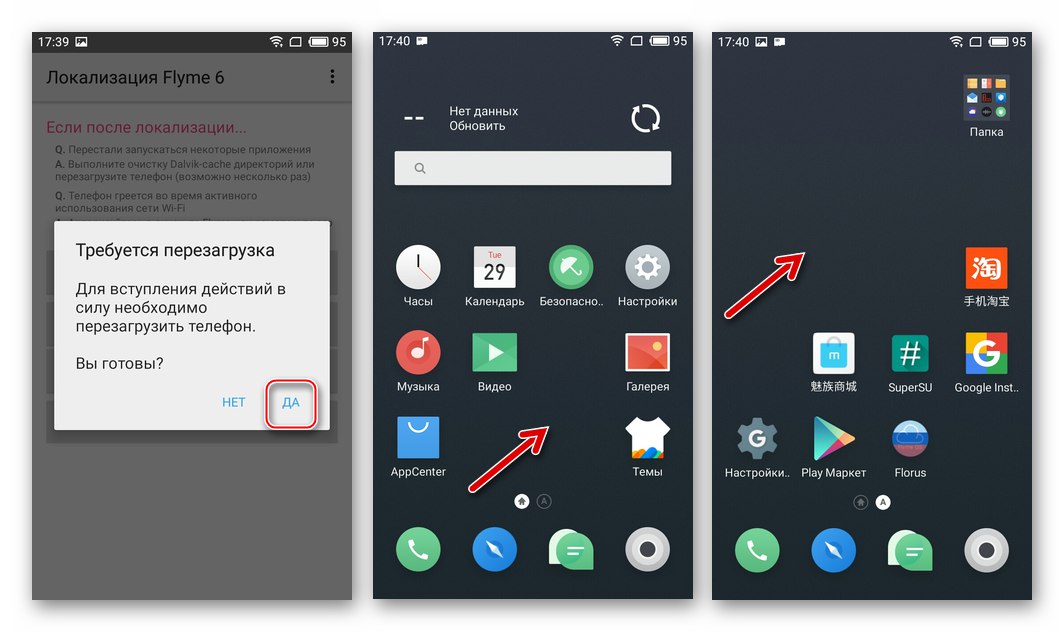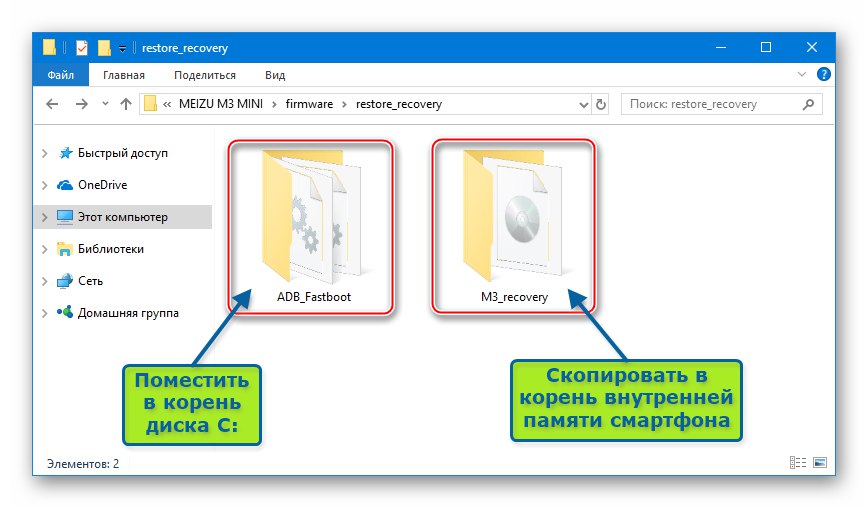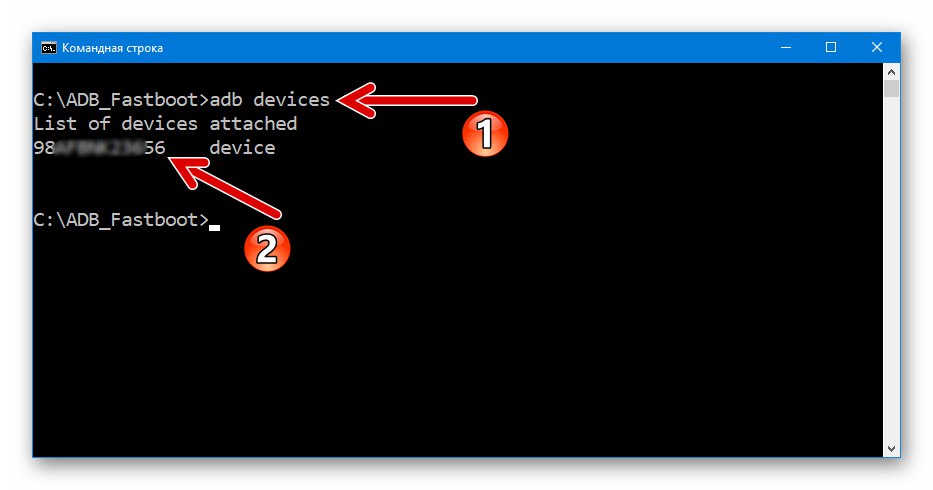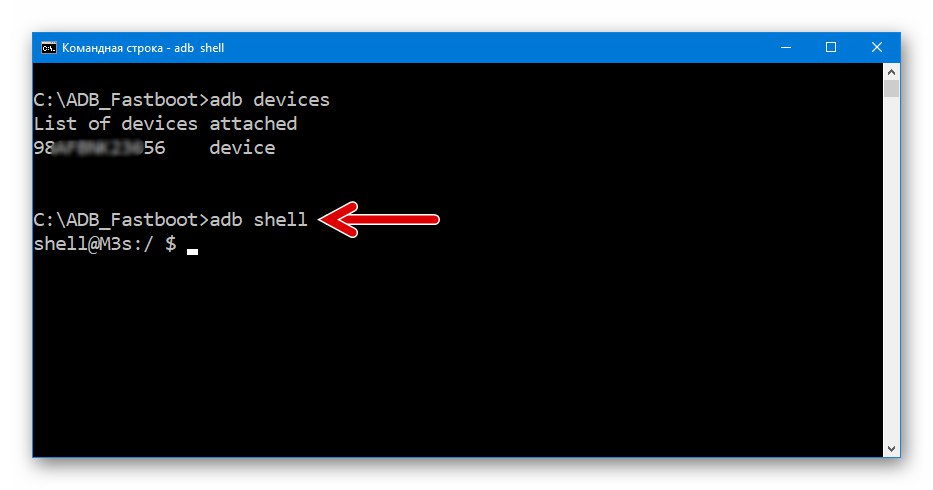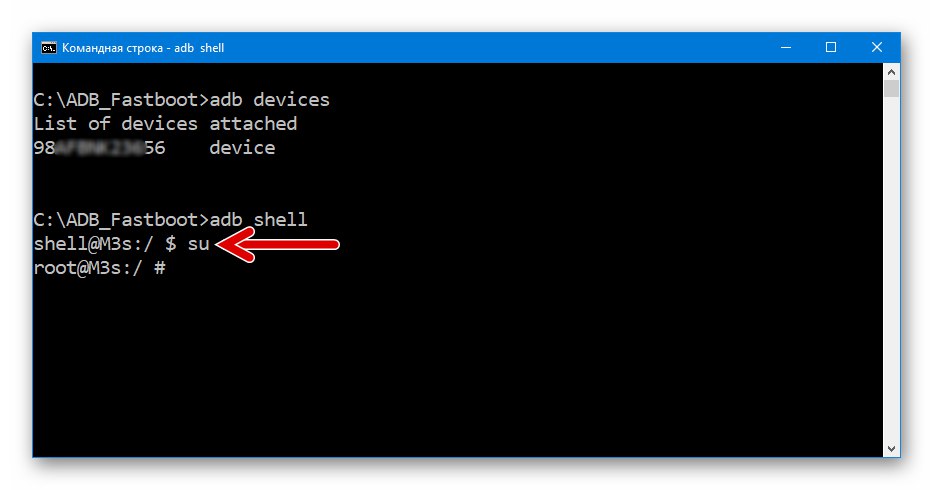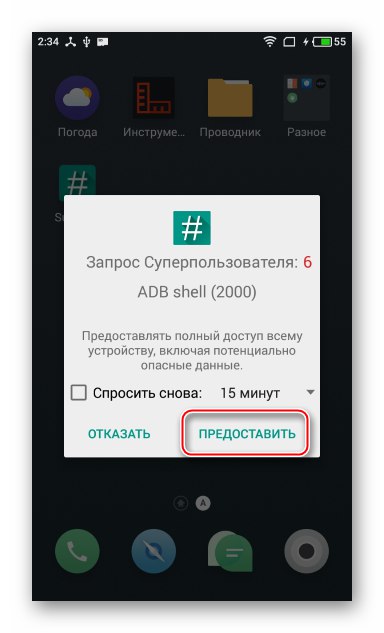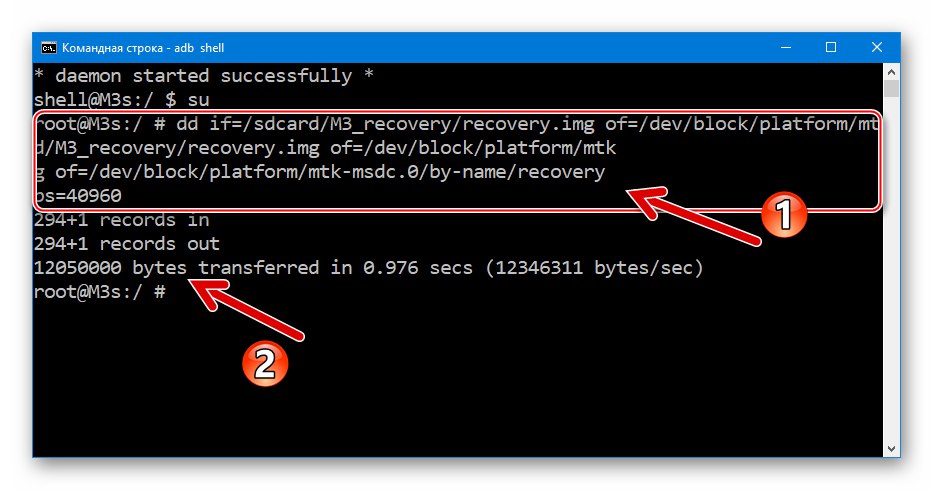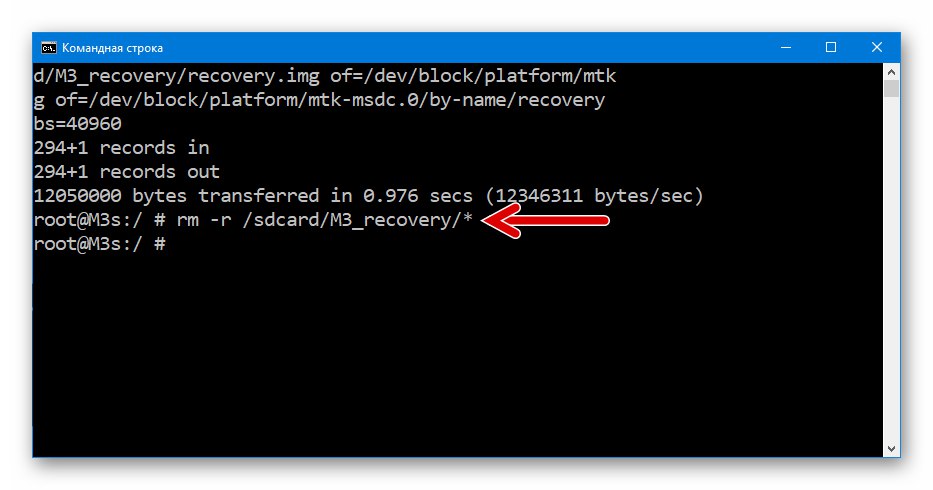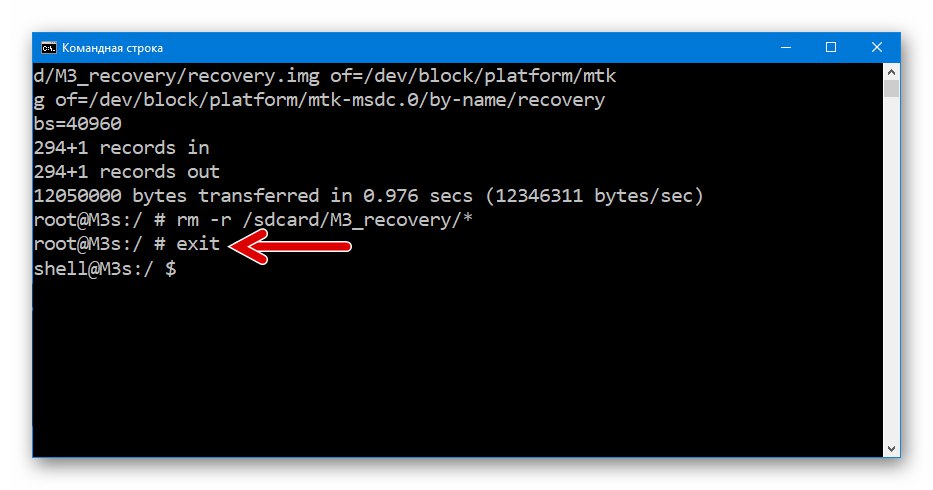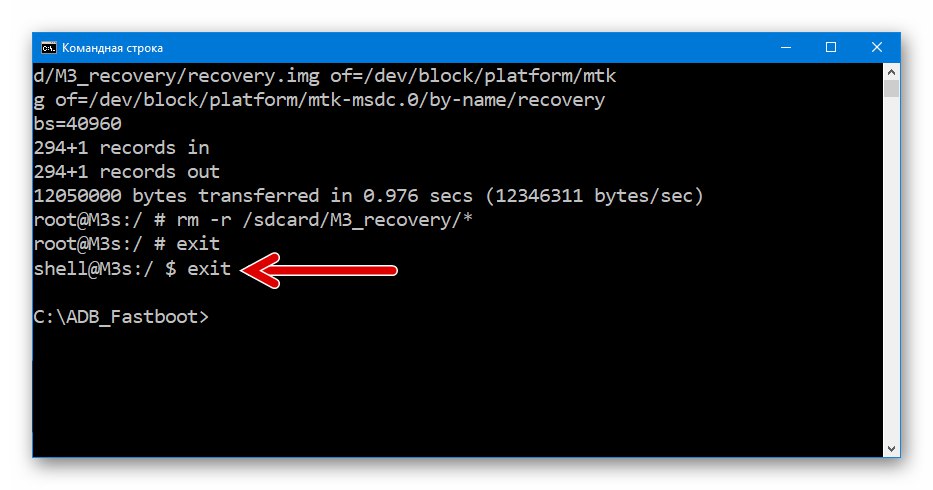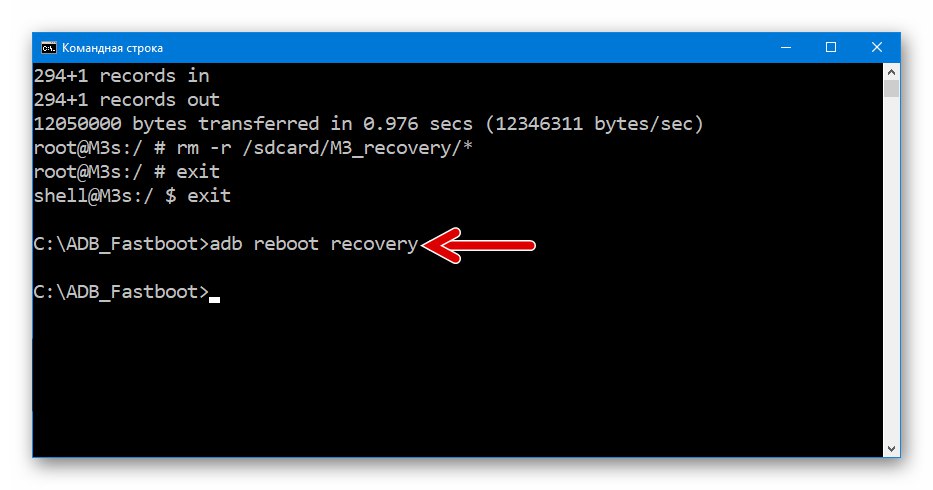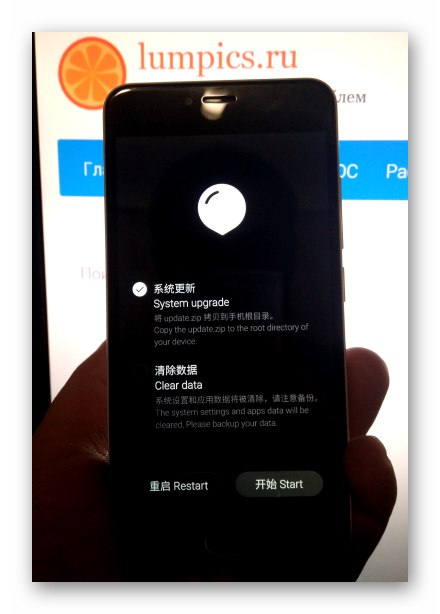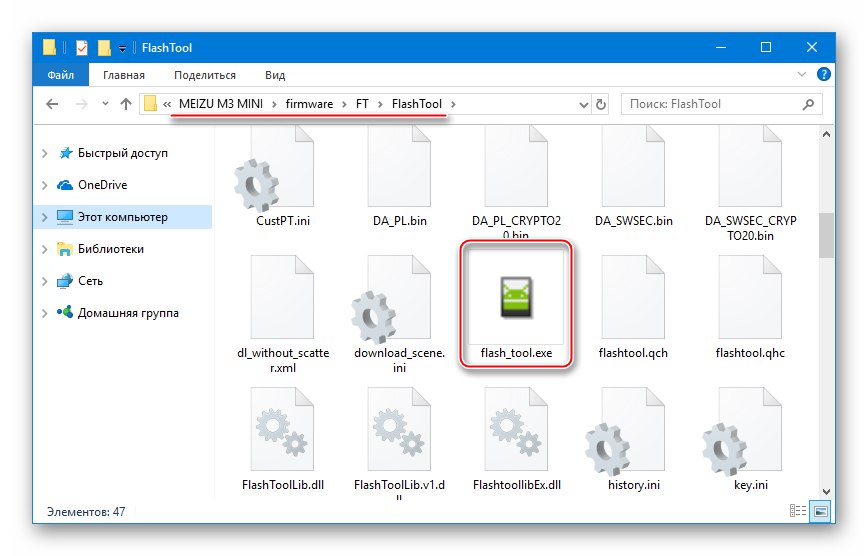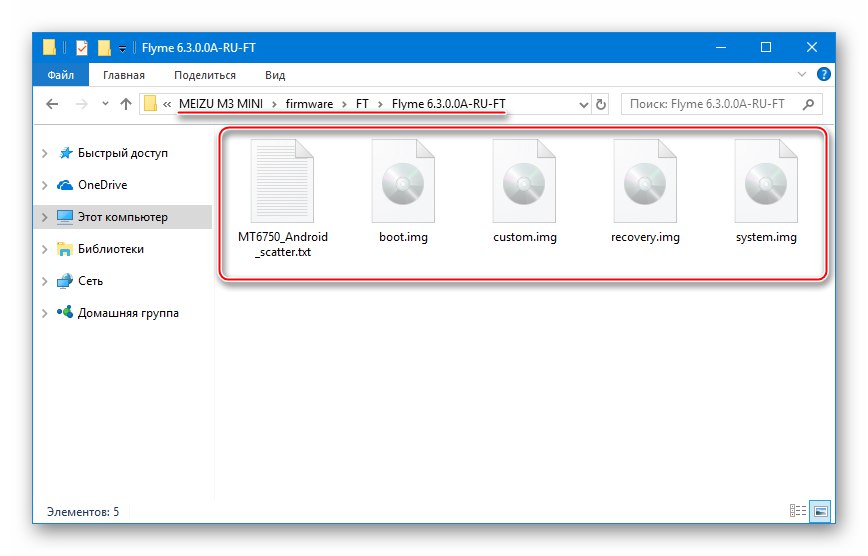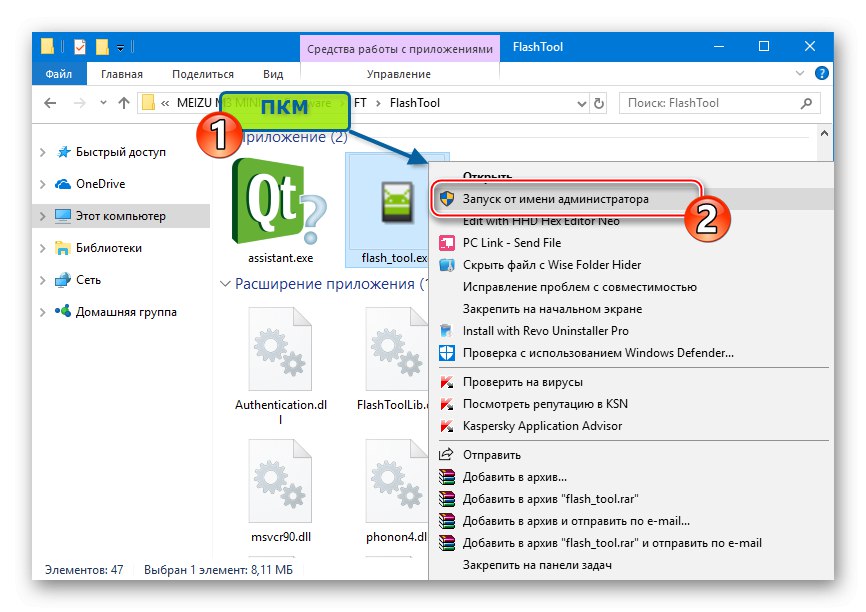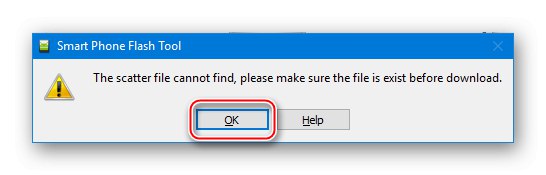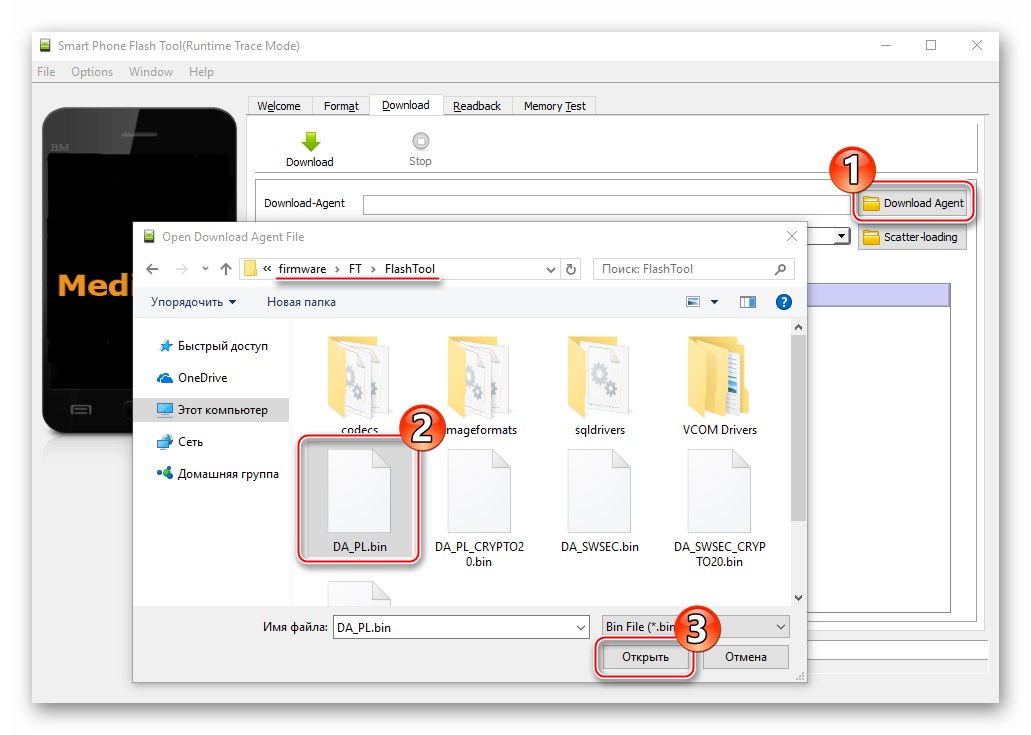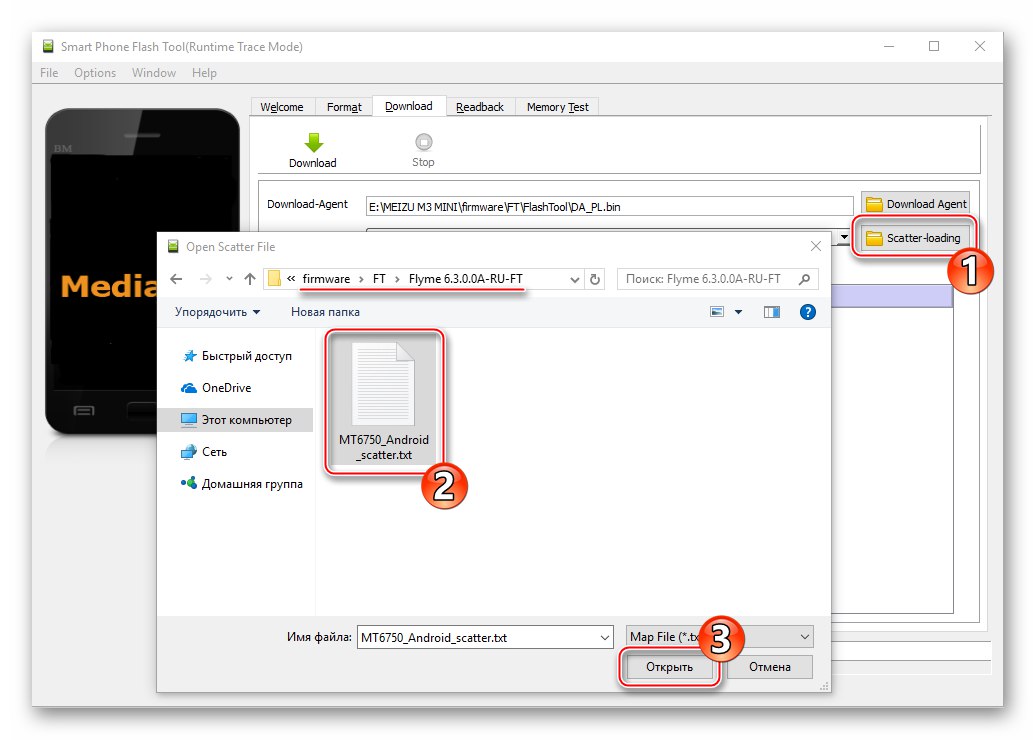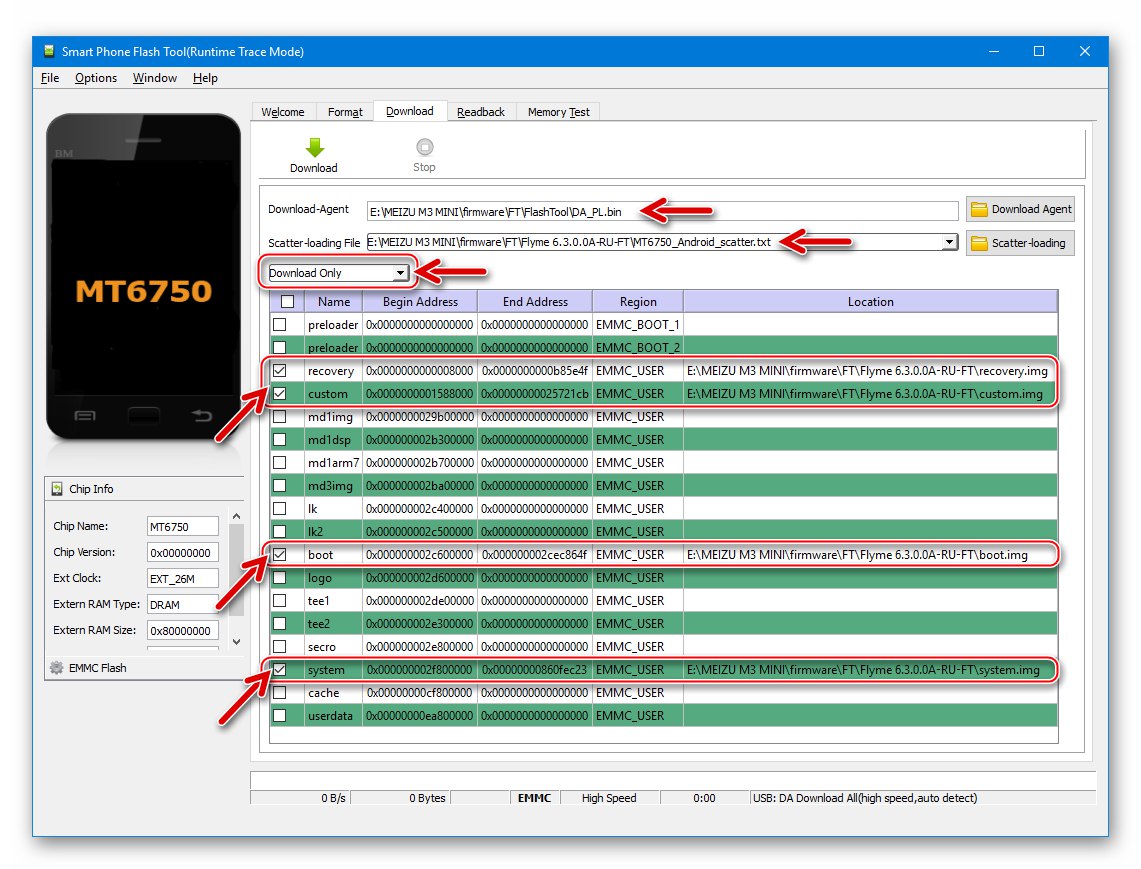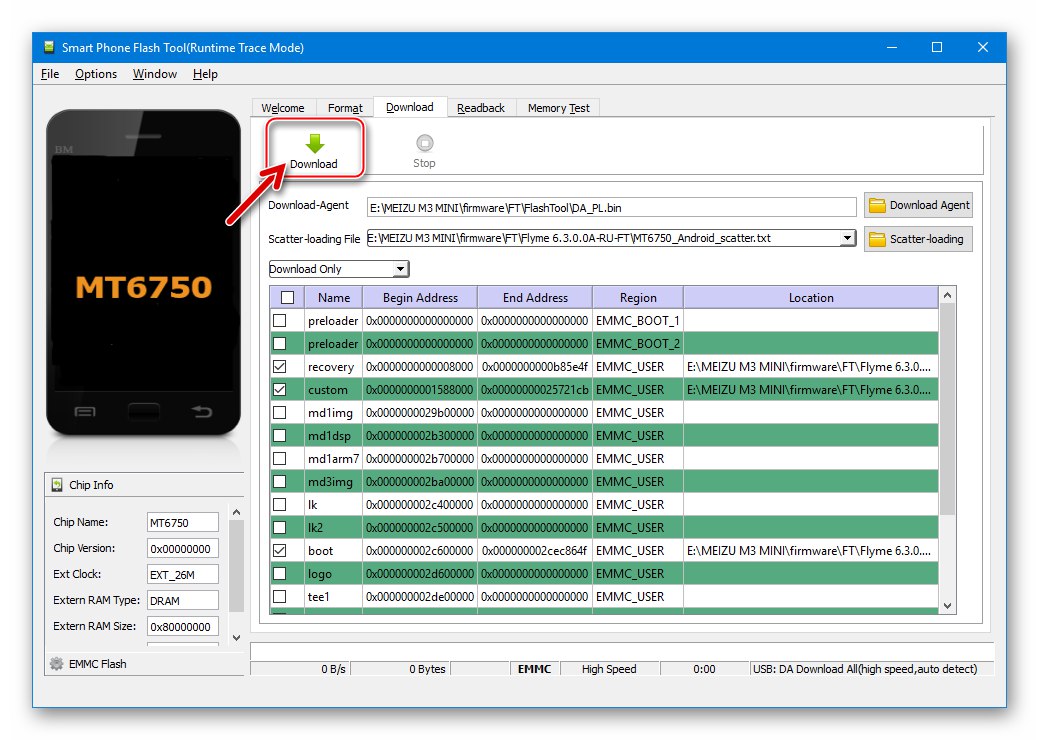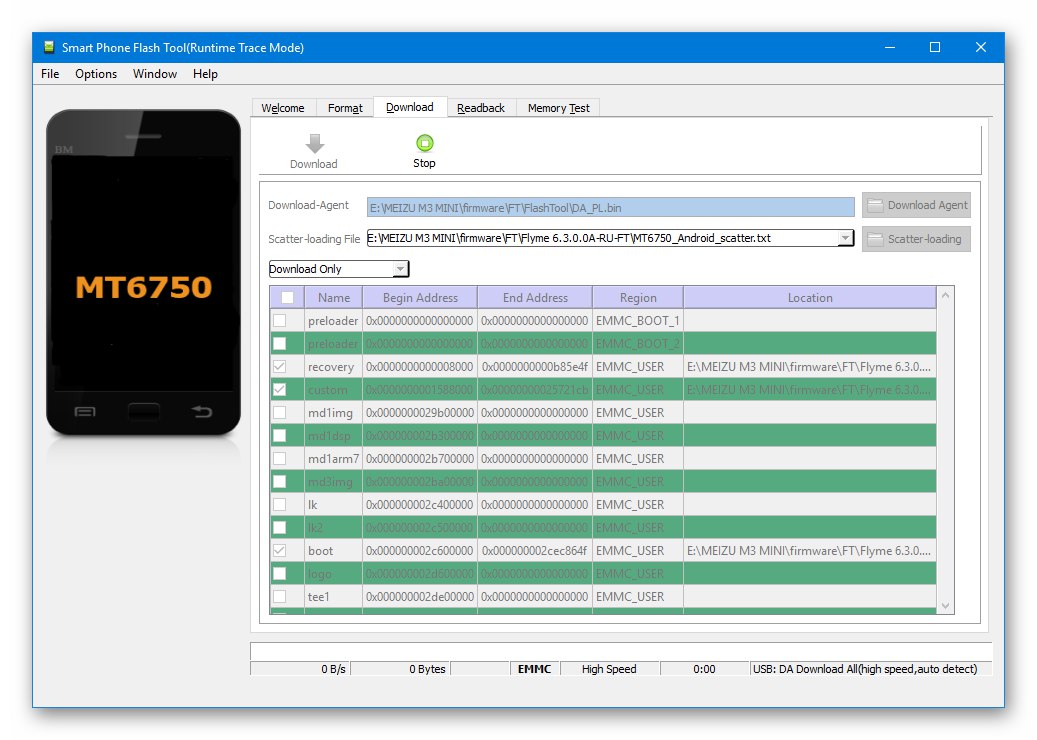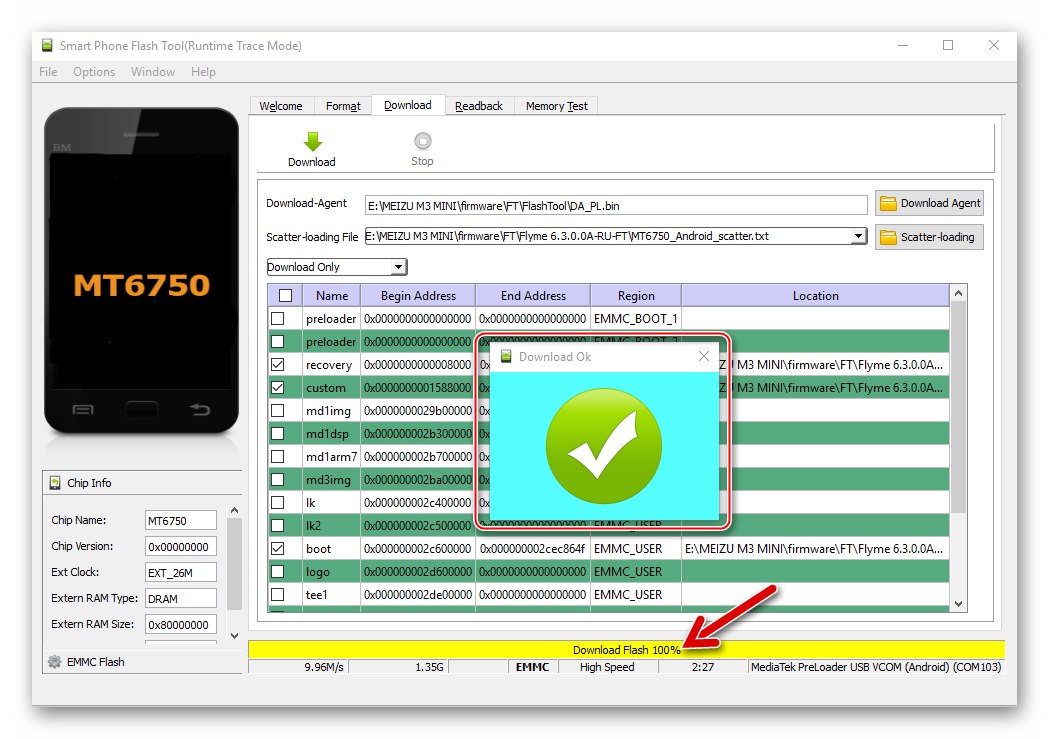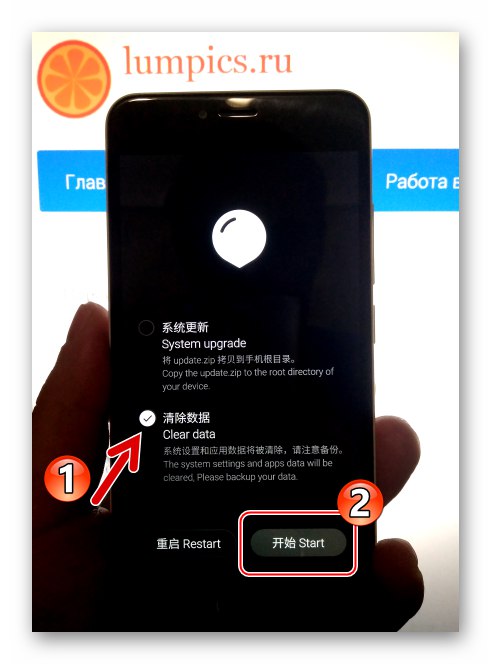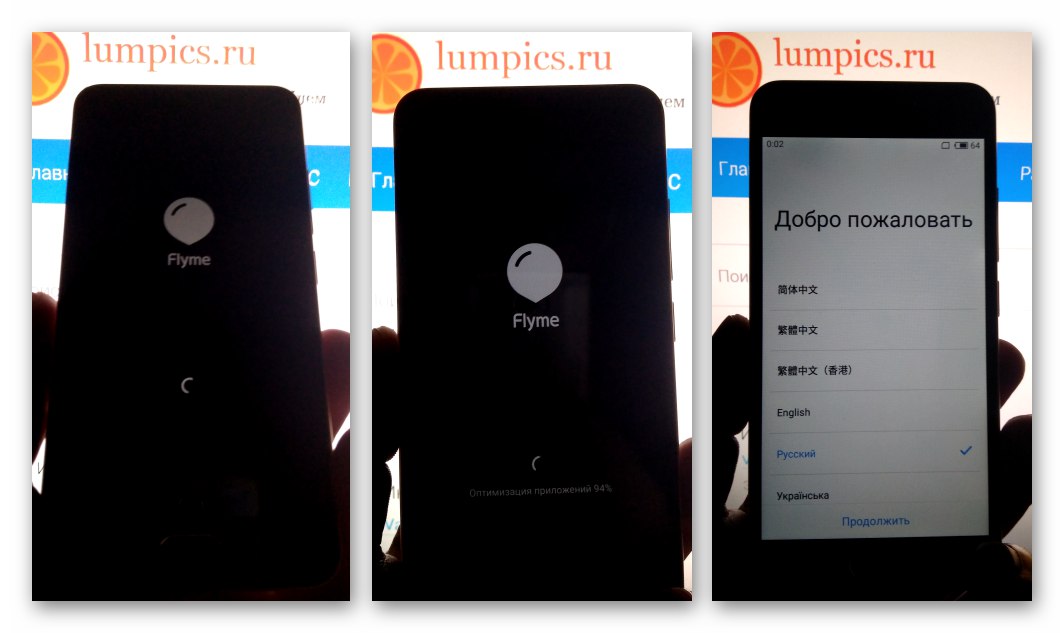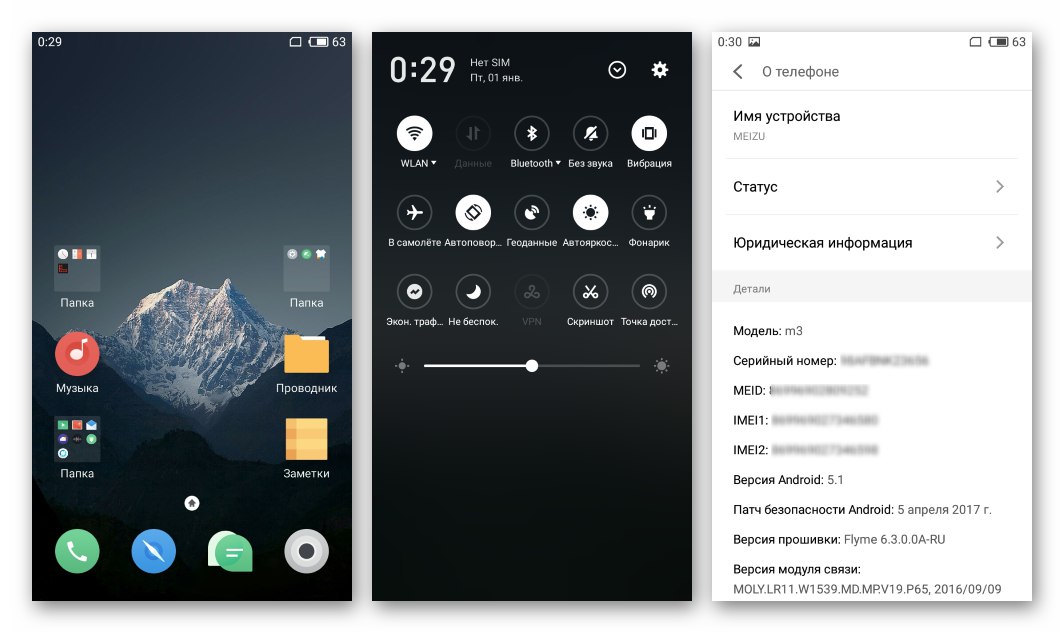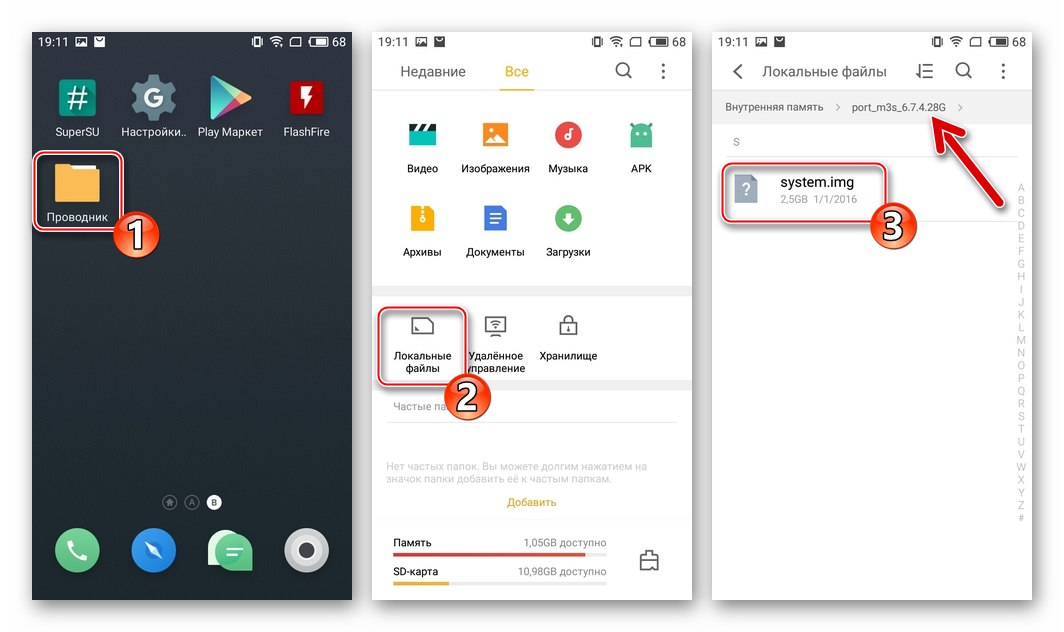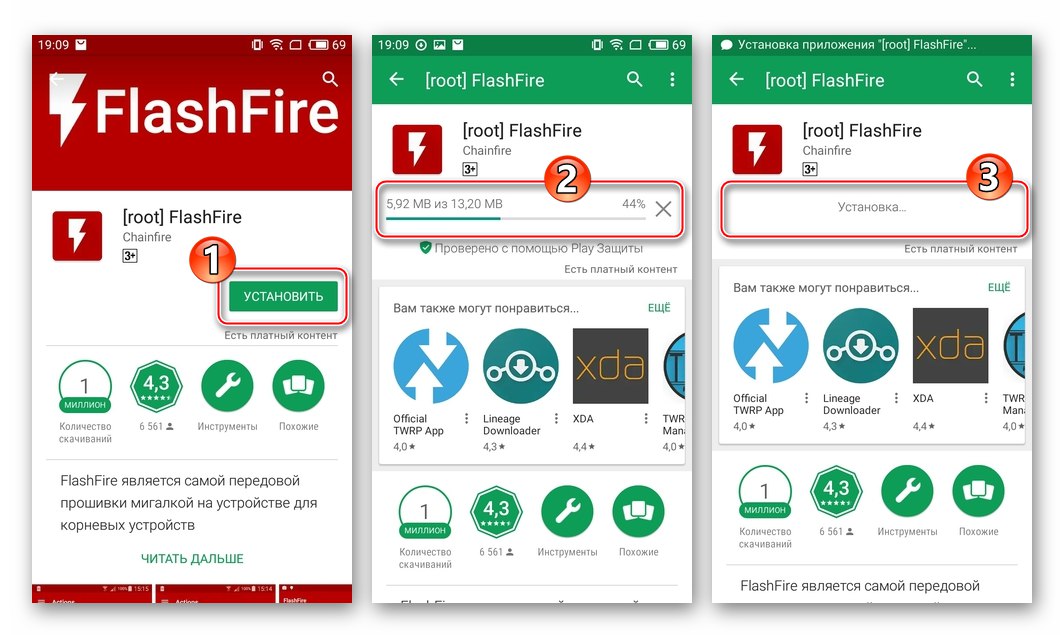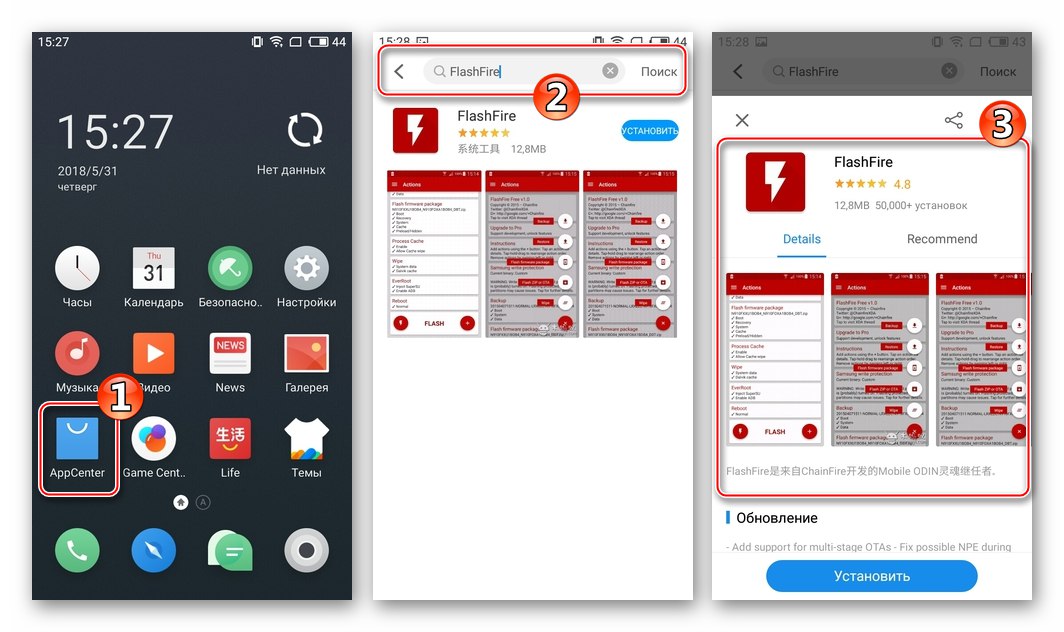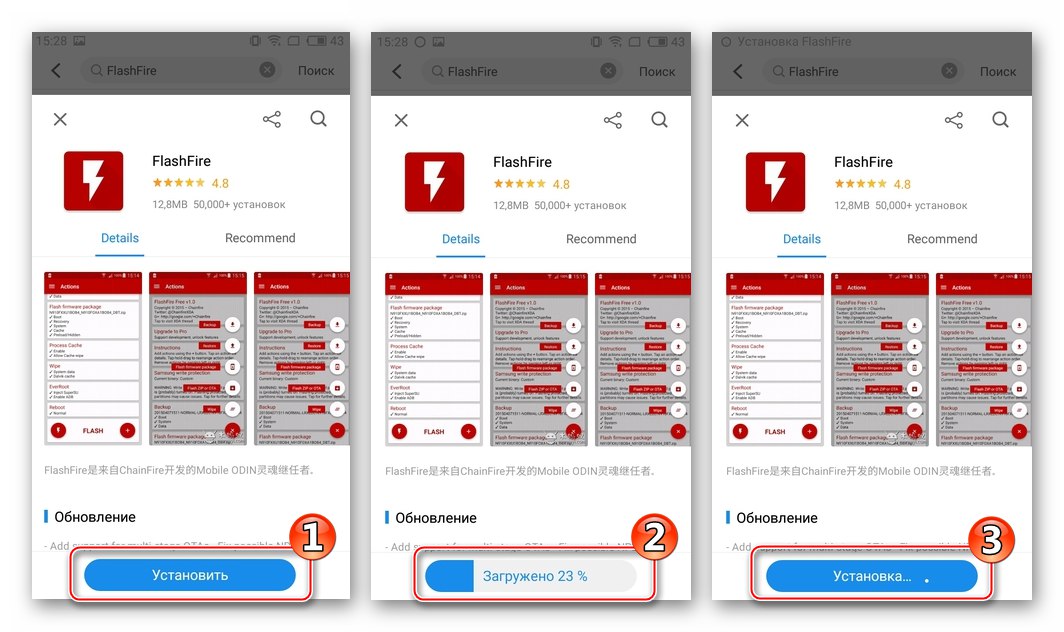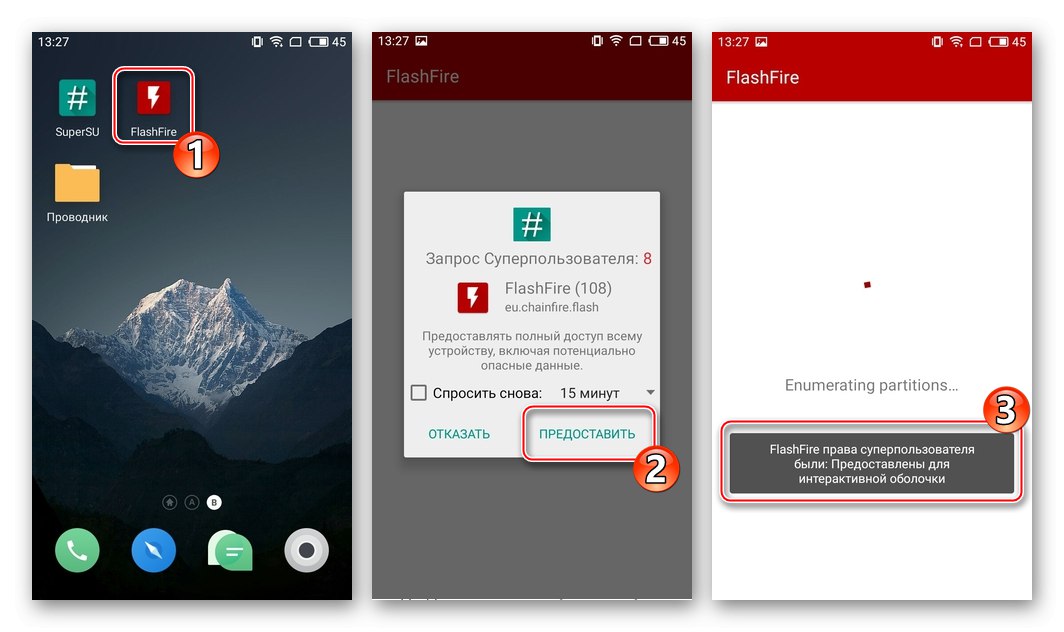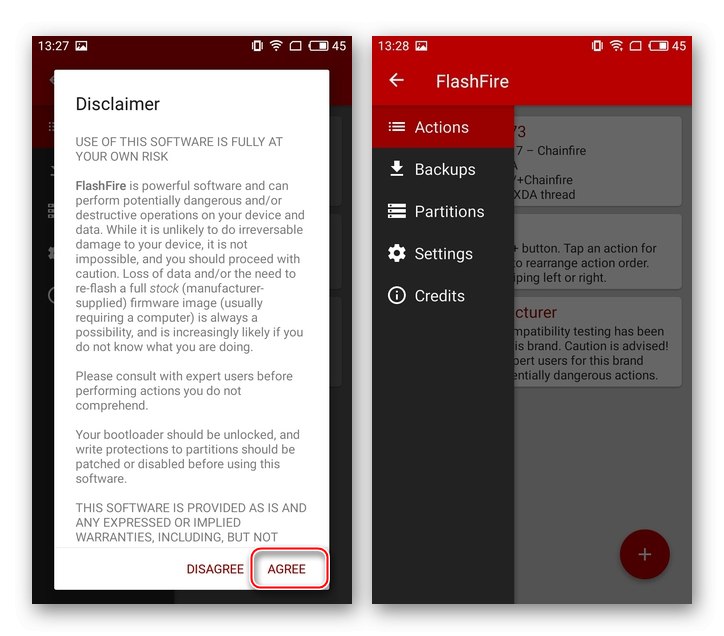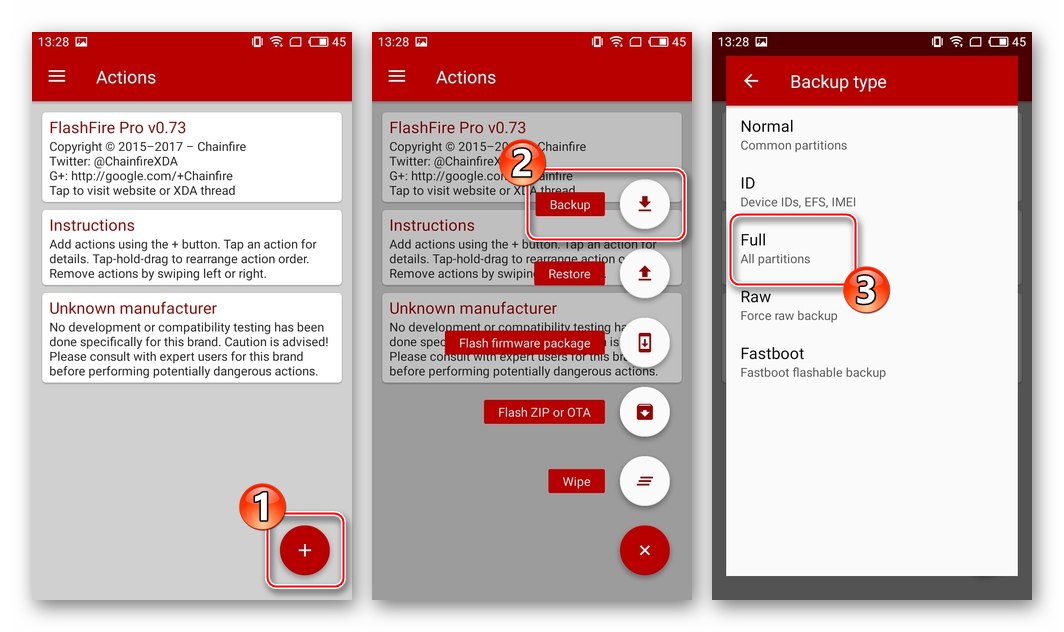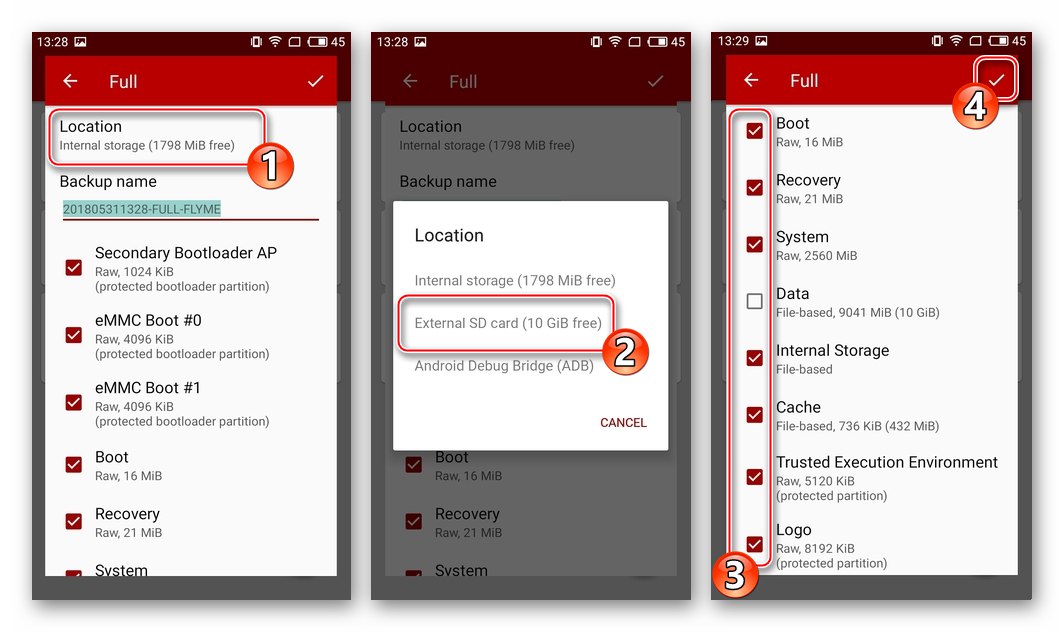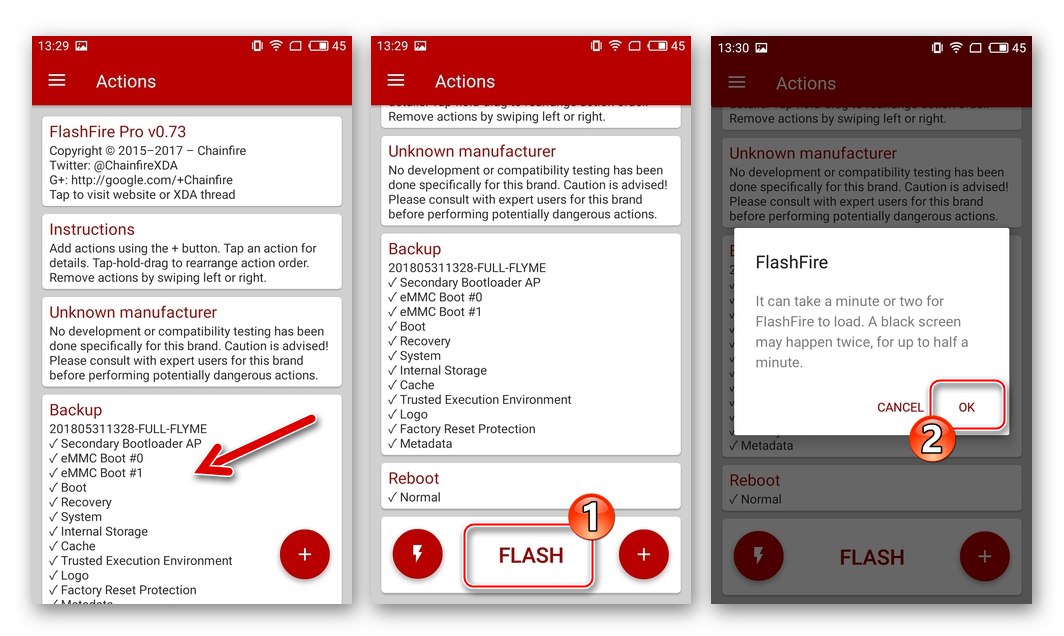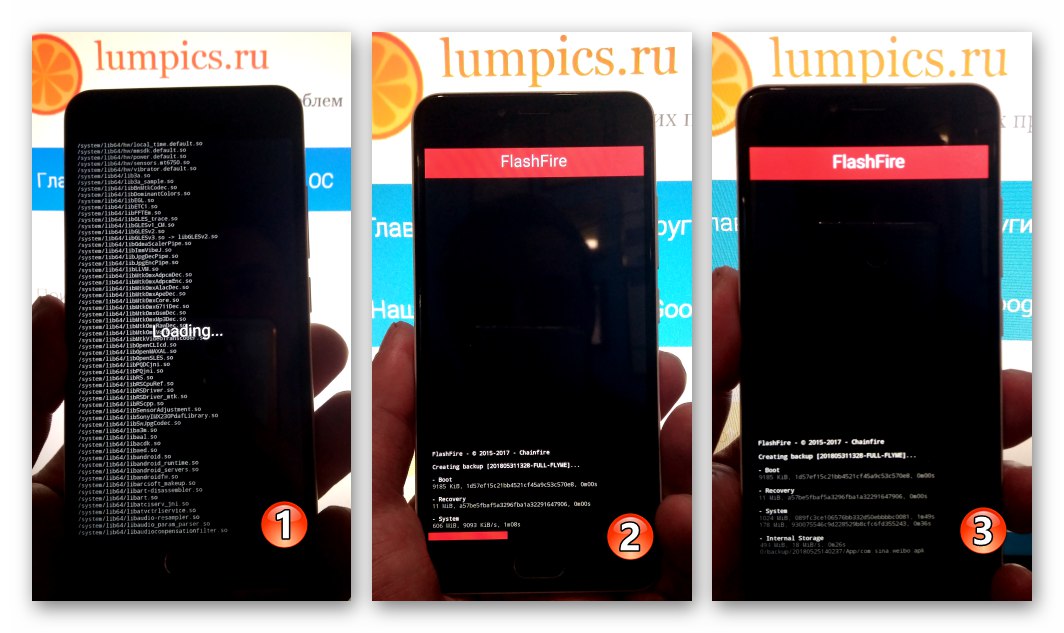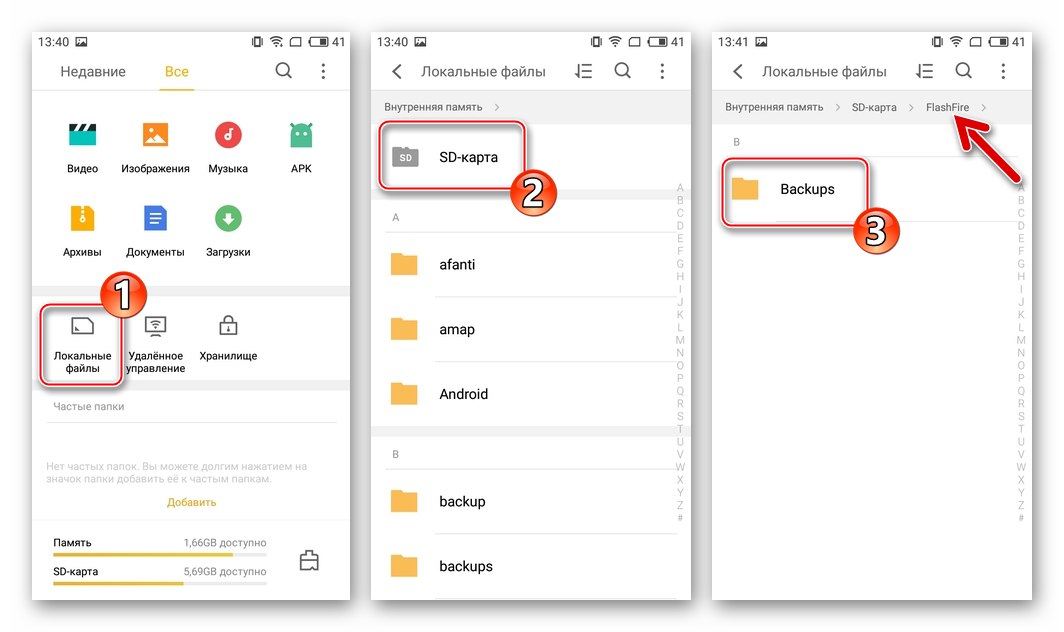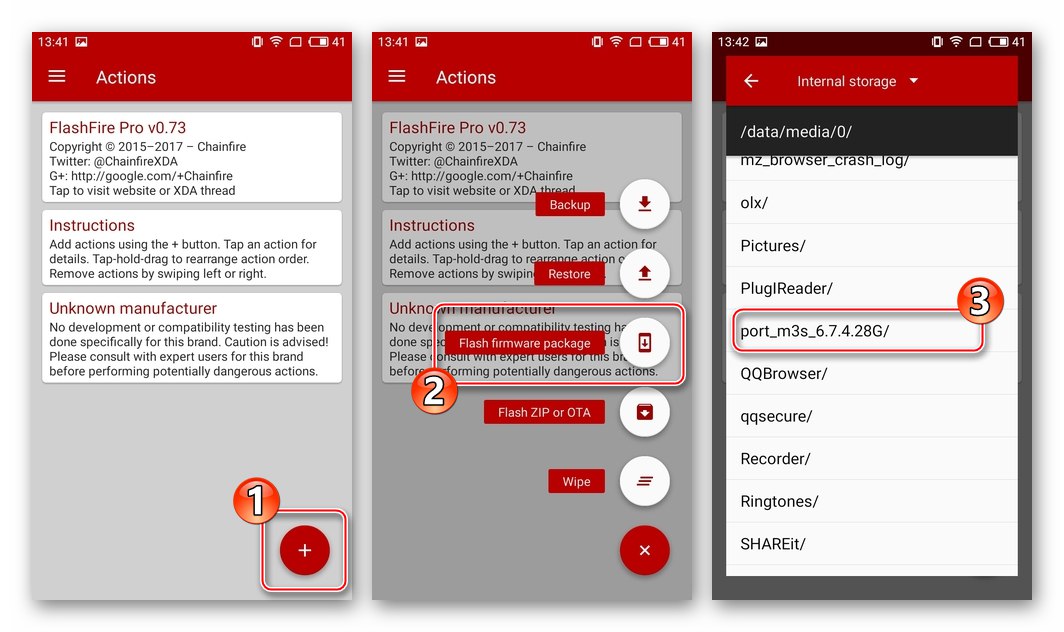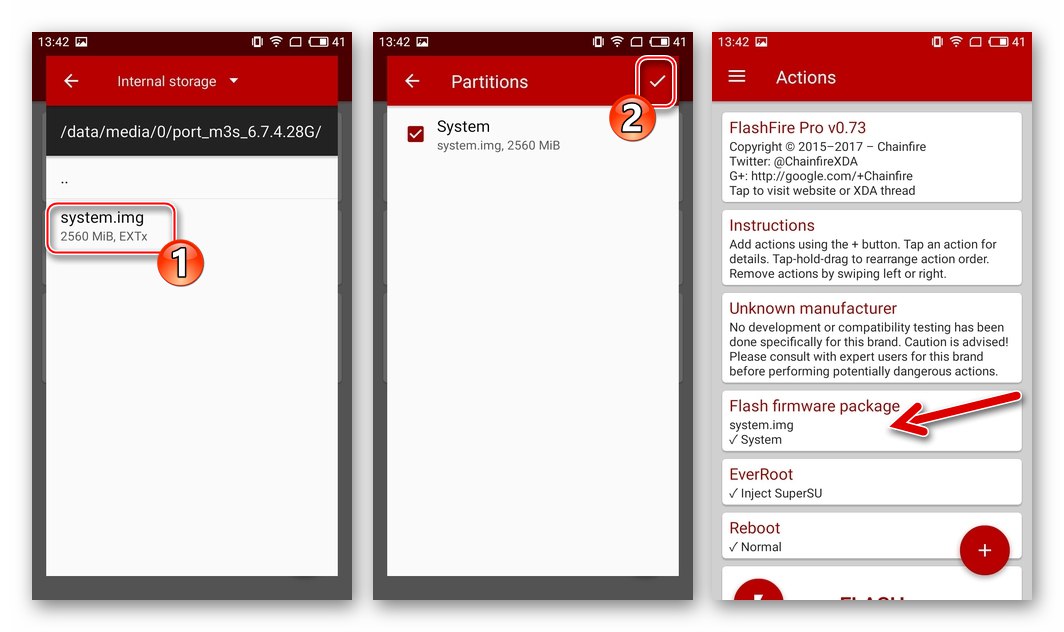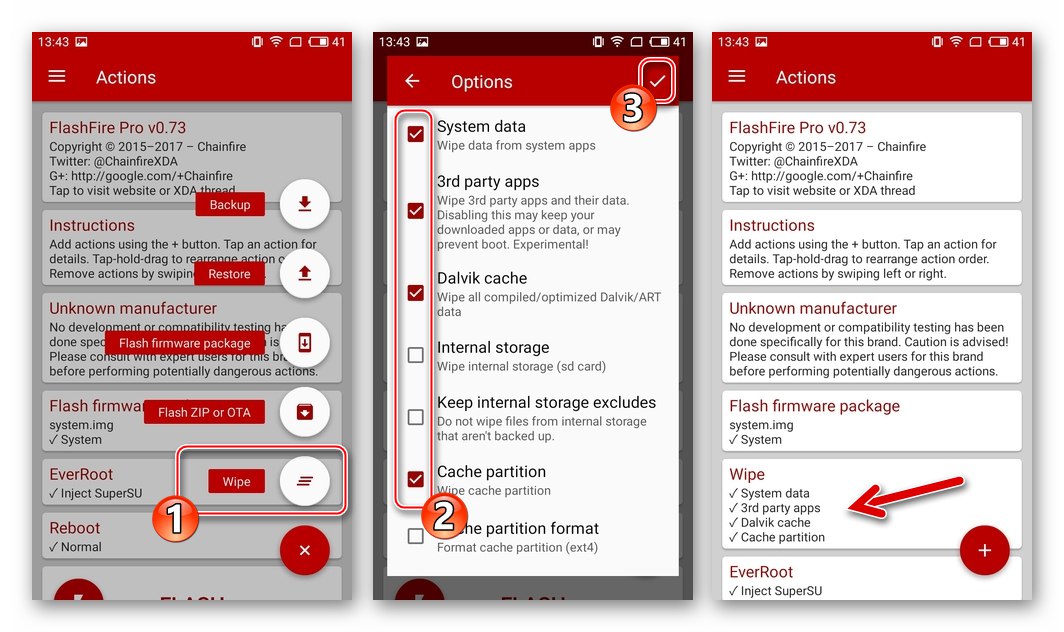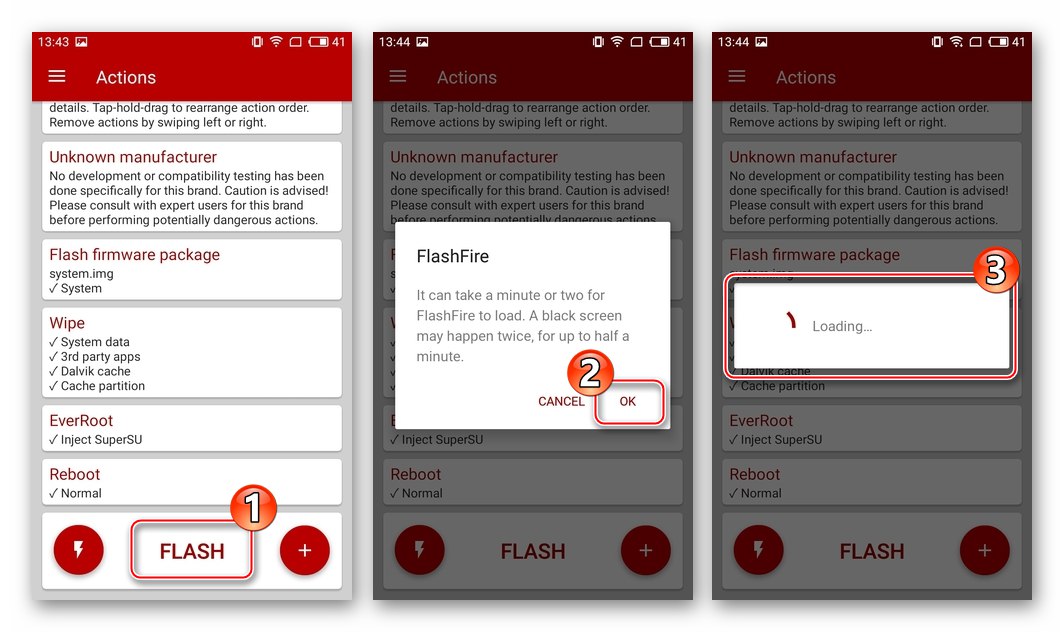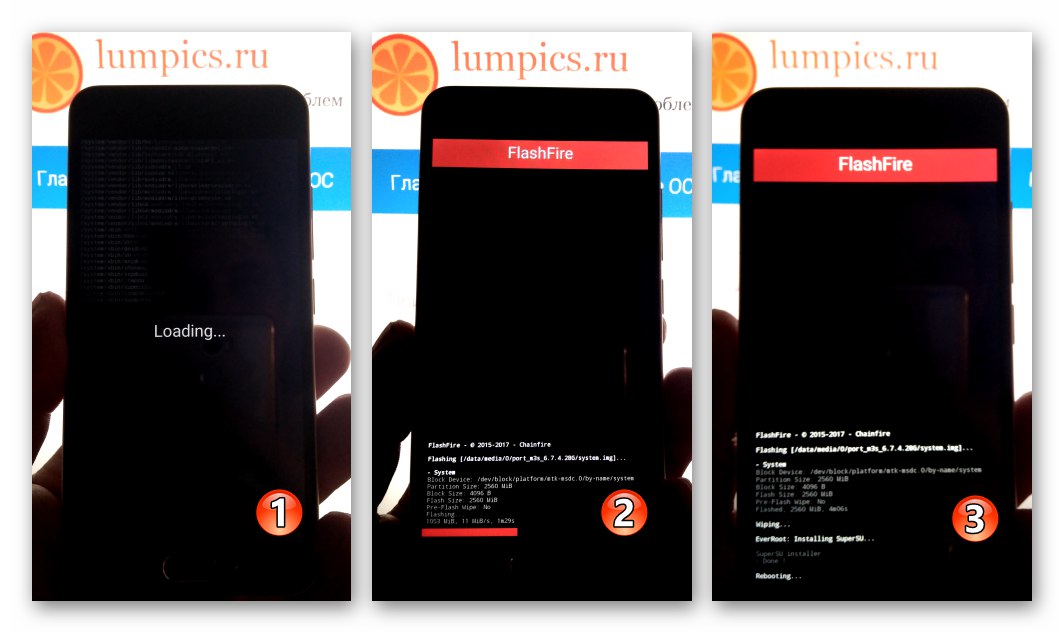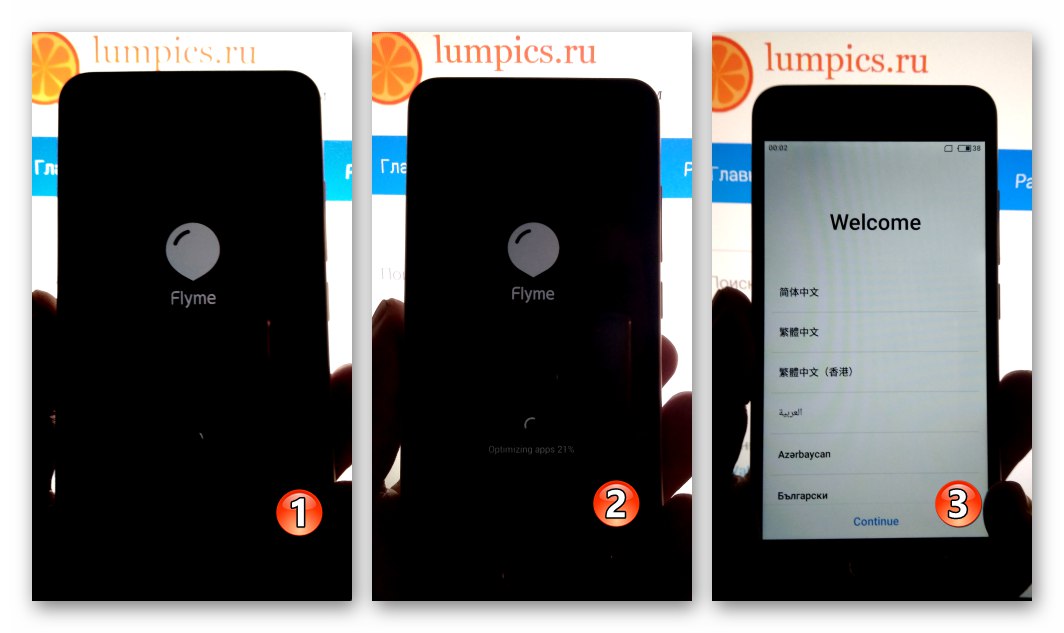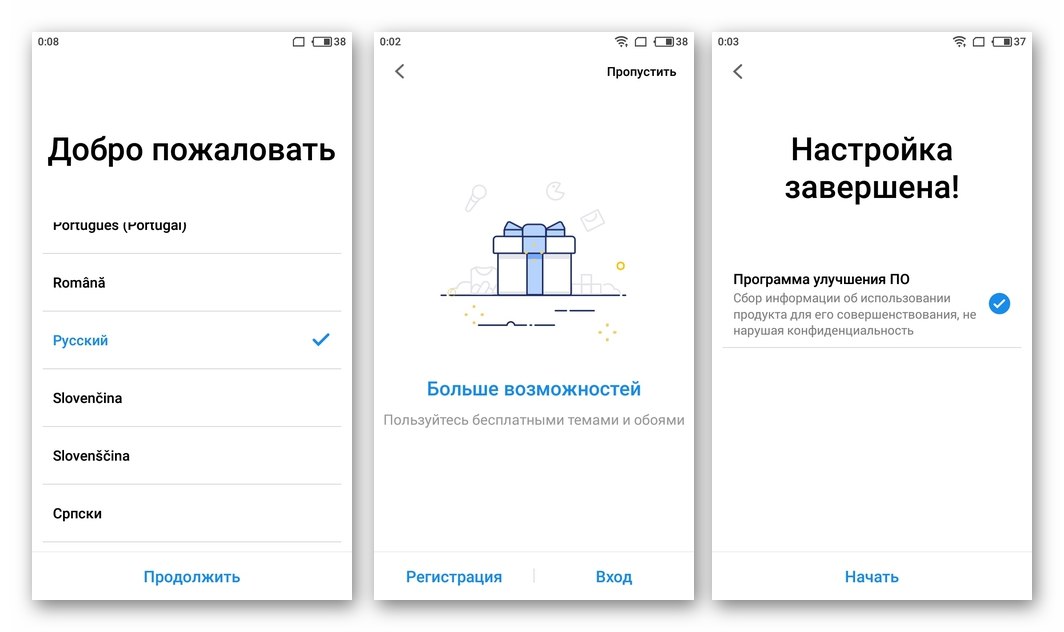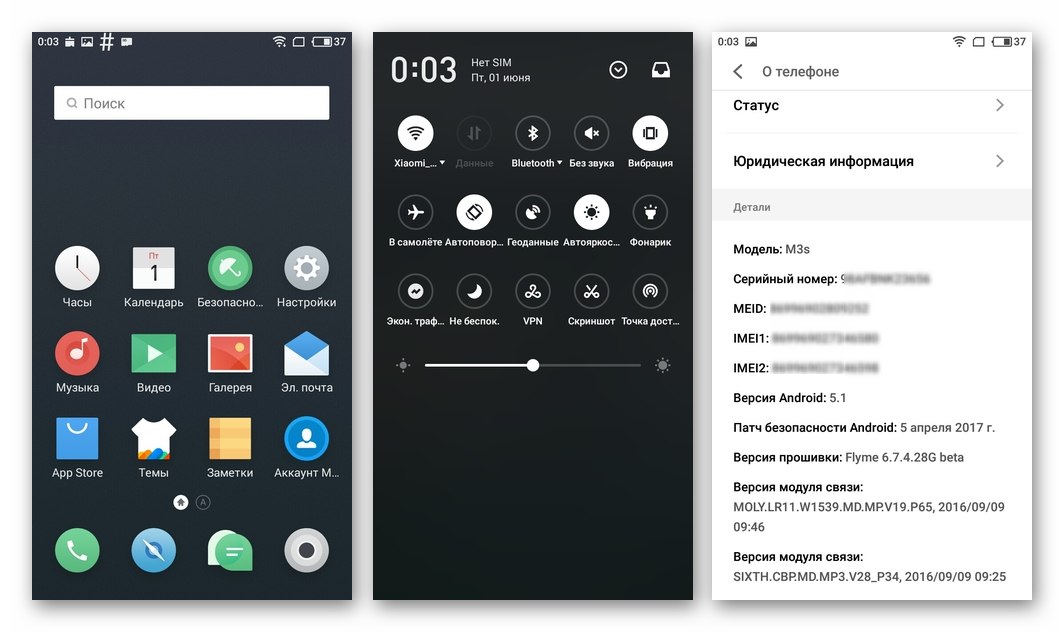Vlasnici pametnih telefona koje je objavio MEIZU, popularni proizvođač u našoj zemlji, zbunjeni su mogućnošću da njihovi uređaji često bljeskaju. To je zbog osobitosti vlasničke Android ljuske FlymeOS, pod kojom djeluju uređaji tvrtke, kao i raznolikosti vrsta i inačica ovog OS-a. Sljedeći materijal opisuje kako ponovo instalirati operativni sustav na modelu Meizu M3 Mini.
Kao rezultat slijeđenja donjih uputa, vlasnici Meizu MZ Mini mogu na svoj pametni telefon dobiti najnoviju verziju OS-a, osiguravajući da softverski dio uređaja u potpunosti zadovoljava potrebe i očekivanja korisnika iz ruskog govornog područja. Pored toga, članak se bavi problemima obnavljanja uređaja koji nisu u funkciji u softverskom planu. U bilo koju svrhu ugrađenog softvera, prije nego što nastavite izravno ometati rad uređaja, imajte na umu:
Sve operacije s modelom opisanim u ovom materijalu korisnik izvodi prema vlastitom nahođenju i uzimajući u obzir rizike koji nastaju u procesu rada sa sistemskim softverom uređaja! Za moguću štetu na telefonu u potpunosti je odgovorna osoba koja izvodi manipulacije!
Pripremna faza
Određeni popis operacija izvršenih prije treptanja Meizu M3 Mini omogućuje vam brzu ponovnu instalaciju Androida, spremanje podataka s telefona i kasnije vraćanje. Preporučuje se da se upoznate s uputama za izvođenje svake pripremne i šavne radnje od početka do kraja, a tek onda prijeđete na njihovu provedbu.

Vrste firmvera
Meizu, ovisno o regiji za koju je određeni uređaj namijenjen, svoje pametne telefone oprema sustavom FlymeOS različitih vrsta. Firmware možete razlikovati otkrivanjem slovnog indeksa koji je prisutan u oznaci broja sklopa.
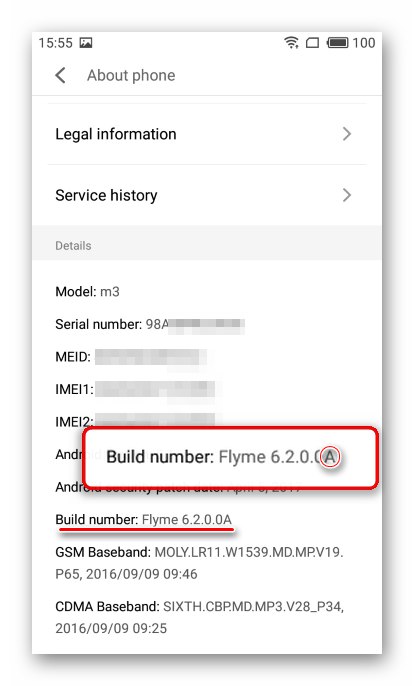
U pametne telefone modela Meizu M3 Mini sustav s indeksima može se instalirati službenim metodama: "Y" (YunOS je zastarjeli OS, gotovo se nikad ne koristi); "A" (univerzalni, za međunarodno tržište); "UY", "QY", "MOJ" (posebna rješenja "prilagođena" za mobilne operatere iz Kine).

Vjerojatno najtužnija vijest za vlasnike predmetnog uređaja bit će činjenica da je službeni "globalni" firmware (naznačen indeksom "G") za pametni telefon ne postoji, a gore navedene vrste Android školjki u početku nisu opremljene prijevodom sučelja na ruski jezik. Osim toga, službeni sustavi iz Meizua s indeksom "A" nema Googleovih usluga i obiluju kineskim modulima koji su apsolutno beskorisni i nepotrebni za korisnike iz naše zemlje.
Drugim riječima, kako bi se osigurala maksimalna usklađenost softverskog dijela Meizu M3 Mini s potrebama korisnika iz ruskog govornog područja, službeni firmware morat će se izmijeniti. Također možete pribjeći instaliranju neslužbenih rješenja koja su entuzijastični korisnici već pripremili za uređaj i objavili na prostranstvima Globalne mreže.

Kako nadograditi softver sustava M3 Mini pomoću različitih metoda opisano je u nastavku u članku, ali u početku biste trebali instalirati službeni FlymeOS 6.3.0.2A - najnovija verzija sustava za predmetni uređaj u vrijeme stvaranja ovog materijala. Na navedenom sklopu FlaimOS-a funkcionirao je aparat koji se koristio za provođenje eksperimenata opisanih u nastavku. Poveznica za preuzimanje paketa s navedenim sklopom za instalaciju nalazi se u opisu "Metoda 1" model firmvera dolje u članku.
Upravljački programi i načini rada
U općenitom slučaju (kada softverski dio pametnog telefona radi normalno), prilikom ponovne instalacije sistemskog softvera dotičnog modela, uparivanje s računalom bit će potrebno samo za kopiranje paketa iz OS-a u memoriju uređaja. Ali u situaciji kada se uređaj ne pokreće s Androida, potrebno je vratiti sistemski softver itd. ne možete bez računala s instaliranim specijaliziranim upravljačkim programima.
Pročitajte također: Instaliranje upravljačkih programa za Android firmware
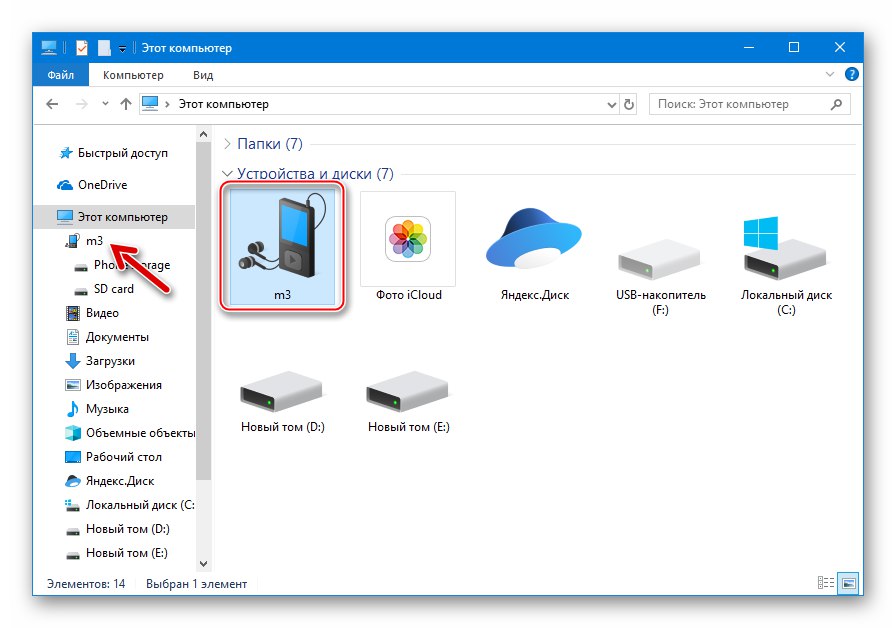
Razmotrite postupak opremanja računala svim komponentama koje bi mogle biti potrebne prilikom rada s Meizu M3 Mini, a istovremeno ćemo naučiti kako prebaciti uređaj na posebne načine pokretanja za pristup particijama memorije sustava. Preuzmite arhivu s upravljačkim programima za model s donje poveznice, raspakirajte je u zasebnu mapu na PC disku.
Preuzmite upravljačke programe za firmver Meizu M3 Mini
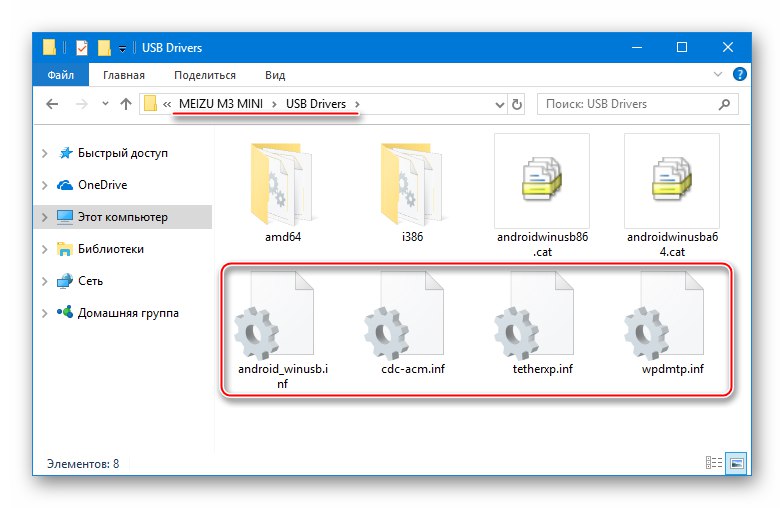
Prije daljnjih radnji morate deaktivirati provjeru digitalnog potpisa upravljačkih programa u sustavu Windows!
Više detalja: Onemogući provjeru digitalnog potpisa upravljačkog programa
Na računalu pokrenite "Upravitelj uređaja" i implementirajte sljedeće mogućnosti za povezivanje uređaja u različitim stanjima s računalom.
Pročitajte također: Kako otvoriti "Upravitelj uređaja"
-
MTP (prijenos datoteka) način.
- Uređaj koji radi u Androidu povezujemo kabelom s USB priključkom računala. Na pametnom telefonu pomičemo se niz zavjesu s obavijestima i tapkamo stavku koja označava način USB veze. Dalje, potvrdimo okvir pored opcije "Medijski uređaj (MTR)" ("Medijski uređaj (MTP)").
![Meizu M3 Mini povežite se s računalom u MTP načinu za prijenos datoteka]()
- U većini slučajeva upravljački programi za ovaj način rada instaliraju se automatski, odnosno nisu potrebne dodatne manipulacije korisnika kako bi se osiguralo da način rada funkcionira. U upravitelju uređaja uređaj se prikazuje na sljedeći način:
![Meizu M3 Mini Device Manager - pametni telefon u MTP načinu]()
Ako je iz nekog razloga uređaj otkriven pogrešno, instalirajte upravljački program iz mape dobivene nakon ručnog raspakiranja arhive s komponentama za M3 Mini - datoteka komponente naziva se "Wpdmtp.inf".
Više detalja: Prisilna instalacija upravljačkih programa u sustavu Windows
- Uređaj koji radi u Androidu povezujemo kabelom s USB priključkom računala. Na pametnom telefonu pomičemo se niz zavjesu s obavijestima i tapkamo stavku koja označava način USB veze. Dalje, potvrdimo okvir pored opcije "Medijski uređaj (MTR)" ("Medijski uređaj (MTP)").
-
Okoliš za oporavak (oporavak) Je li stanje telefona najčešće korišteno prilikom instaliranja firmvera na Meizu.
- Isključite M3 Mini, pritisnite hardverske tipke na njemu "Hrana" i "Glasnoća +".
![Meizu M3 Mini kako ući u oporavak za bljeskanje i čišćenje podataka]()
Čim se na zaslonu pojavi MEIZU logotip, otpustite tipke. Kao rezultat, zaslon će prikazati izbornik za oporavak koji se sastoji od samo dvije stavke.
![Meizu m3 mini okruženje za oporavak]()
- Povezujemo telefon s računalom, to bi u sustavu trebalo definirati kao prijenosnu pohranu podataka Oporavak... Na ovom će se disku firmware postaviti za naknadnu instalaciju.
- U slučaju problema s pristupom odjeljku, ručno instalirajte upravljački program navodeći datoteku "Wpdmtp.inf".
![Pametni telefon Meizu M3 Mini Device Manager povezan je u načinu oporavka]()
- Isključite M3 Mini, pritisnite hardverske tipke na njemu "Hrana" i "Glasnoća +".
-
Način za uklanjanje pogrešaka (Android Debug Bridge). U nekim će situacijama možda trebati pristupiti odjeljcima sistemske memorije M3 Mini s računala, što također zahtijeva upravljačke programe. Da biste osigurali interakciju između računala i pametnog telefona putem ADB-a:
- Uključite uređaj "USB ispravljanje pogrešaka" (USB ispravljanje pogrešaka) i spojite ga na računalo. Put za aktiviranje načina je sljedeći: "Postavke" ("Postavke") — "O telefonu" ("O telefonu")
![Meizu M3 Mini postavke - O telefonu]()
Zatim dodirnite stavku pet puta zaredom "Izgradi broj" ("Verzija firmvera") za prikaz opcije u izborniku postavki "Opcije za programere" ("Za programere").
![Meizu M3 Mini Aktiviranje stavke izbornika za programere]()
Zatim slijedimo put: "Postavke" ("Postavke") — "Pristupačnost" ("Specijalista. mogućnosti ") — "Opcije za programere" ("Za programere") - aktiviranje prekidača "USB ispravljanje pogrešaka" (USB ispravljanje pogrešaka).
![Meizu M3 Mini Omogući USB ispravljanje pogrešaka]()
- Upravljački program ADB za Meizu instaliran je, kao i sve ostale komponente, ručno. Naziv potrebne inf datoteke je "Android_winusb.inf".
![Instalacija upravljačkog programa Meizu M3 Mini ADB]()
- Nakon dovršetka instalacije upravljačkog programa za način rada ADB "Upravitelj uređaja" treba promatrati sljedeću sliku:
![Meizu M3 Mini Device Manager - Pametni telefon s aktiviranim USB otklanjanjem pogrešaka]()
- Uključite uređaj "USB ispravljanje pogrešaka" (USB ispravljanje pogrešaka) i spojite ga na računalo. Put za aktiviranje načina je sljedeći: "Postavke" ("Postavke") — "O telefonu" ("O telefonu")
- Uređaj Meizu M3 Mini izgrađen je na bazi MTK procesora, što znači da je na najnižoj razini moguće putem luke komunicirati s memorijom uređaja u kritičnim situacijama "MediaTek PreLoader USB VCOM"... Da biste pristupili priključku, spojite isključeni pametni telefon na računalo, nakon što pritisnete i držite tipku na uređaju "Volumen -"... Čim je kabel spojen, otpustite gumb za kontrolu glasnoće.
![Meizu M3 Mini PC veza za oporavak putem FlashTool-a]()
Postupak instaliranja upravljačkog programa za način u potpunosti je u skladu s uputama dostupnim na našem web mjestu na sljedećoj poveznici. Naziv datoteke koju treba koristiti je "Cdc-acm.inf".
Više detalja: Instaliranje VCOM upravljačkih programa za Mediatek uređaje
![Meizu M3 Mini SP MediaTek PreLoader USB VCOM u Upravitelju uređaja]()
Privilegije superkorisnika
Root prava aktivirana na Meizu M3 Mini vlasniku će možda trebati za rješavanje mnogih različitih zadataka, uključujući rusifikaciju službenog sustava, stvaranje sigurnosnih kopija podataka prije ponovne instalacije FlymeOS-a, kao i instaliranje Androida na neki način. Da biste dobili povlastice na razmatranom modelu, možete ići na dva načina.

-
Službena metoda. Kreatori FlaimOS pružaju korisnicima ljuske priliku da dobiju root prava bez pribjegavanja korištenju alata treće strane.
- Prijavite se na svoj Meizu račun. "Postavke" ("Postavke") - odjeljak "Osobno" ("Osobno") — "Meizu račun" ("Meizu račun").
![Meizu M3 Mini Flyme račun u Postavkama]()
Dalje - unesite svoje korisničko ime i lozinku, a ako nema računa, registrirajte se i prijavite na svoj račun.
![Meizu M3 Mini Meizu-autorizacija računa]()
Pročitajte također: Kako registrirati Flyme račun
- Ići "Postavke"("Postavke") i otvorene opcije "Sigurnost" ("Sigurnost") iz odjeljka "Uređaj" ("Uređaj"). Tapay "Root dozvola" ("Root pristup").
![Meizu M3 Mini dobiva root prava na službeni način]()
- Postavljanje oznake u potvrdnom okviru "Prihvatiti" pod upozorenjem na potencijalnu opasnost otvaranja root privilegija i prisluškivanja "U REDU"... Zatim unosimo lozinku s računa Flyme i potvrđujemo zahtjev klikom "U REDU" opet.
![Meizu M3 Mini Aktivirajte privilegije superkorisnika putem Flyme računa]()
Kao rezultat toga, pametni će se telefon ponovo pokrenuti i već će se pokrenuti s aktiviranim korijenskim pravima.
![Meizu M3 Mini root prava dobivena službenom metodom]()
- Zatim instalirajte upravitelj root-prava SuperSU... Alat je dostupan u trgovini aplikacija "Trgovina aplikacijama"integriran u sve FlimOS sklopove. Otvorite Meizu AppStor i pronađite stranicu alata SuperSU unošenjem odgovarajućeg zahtjeva u polje za pretraživanje.
![Meizu M3 Mini Search SuperSU App u App Storeu]()
- Tapay "Instalirati" ("Instalirati"), zatim čekamo dok se preuzimanje i instalacija SuperSU-a ne dovrši.
![Meizu M3 Mini SuperSU instalacija za upravljanje korijenom]()
- Nakon završetka instalacije SuperSU-a, idite stazom "Postavke" ("Postavke") — "Sigurnost" ("Sigurnost") — "Root dozvola" ("Root pristup"). Pronađite predmet "SuperSU", dodirnite je i postavite kvačicu pored opcije u zahtjevu koji se pojavi "Dopusti" ("Dopusti"). U sljedećem prozoru kliknite "Dopusti" još jednom i na kraju, potvrđujemo čitanje upozorenja - "I dalje dozvoli".
![Meizu M3 Mini aktivacija root privilegija za SuperSU]()
- Ponovo pokrenite M3 Mini. Zatim otvorite upravitelj privilegija i po potrebi ažurirajte binarni.
![Pokretanje Meizu M3 Mini SuperSU, binarno ažuriranje datoteke Normalni način rada]()
Odgovarajući zahtjev može se pojaviti nakon prvog pokretanja alata.
![Meizu M3 Mini SuperSU ponovno pokretanje nakon ažuriranja binarne datoteke]()
- Prijavite se na svoj Meizu račun. "Postavke" ("Postavke") - odjeljak "Osobno" ("Osobno") — "Meizu račun" ("Meizu račun").
- Drugi način za dobivanje privilegija superkorisnika na Meizu M3 Mini je upotreba alata Kraljev korijen... Preporuke za upotrebu alata navedene su u materijalu na donjoj poveznici, ali treba napomenuti da alat ne radi uspješno na svim verzijama FlymeOS-a objavljenim za dotični model.
Više detalja: Dobivanje root prava pomoću KingROOT-a za računalo
![Meizu M3 Mini dobiva povlastice superkorisnika putem KingRoot-a]()
Informacije o sigurnosnoj kopiji
Prije ometanja rada sistemskog softvera bilo kojeg Android uređaja, jednostavno je potrebno stvoriti sigurnosnu kopiju podataka dostupnih u memoriji uređaja na bilo koji poželjni način.

Pročitajte također: Kako napraviti sigurnosnu kopiju Android uređaja prije treptanja
Što se tiče spremanja podataka s Meizu M3 Mini, najbolje rješenje bilo bi korištenje opcija ugrađenih u Android ljusku telefona. Postupak stvaranja sigurnosne kopije pomoću FlymeOS-a izvodi se korak po korak kako slijedi:
- Mi otvaramo "Postavke" ("Postavke"), idite na odjeljak "Osobno" ("Osobno") i dodirnite točku "Pohrana i sigurnosna kopija" ("Pohrana i sigurnosna kopija").
![Meizu M3 izrada sigurnosne kopije pomoću FlymeOS-a]()
- Pozivanje funkcije "Sigurnosno kopiranje i vraćanje podataka" (Kopirajte i vratite) i pritisnite tipku "Izradi sigurnosnu kopiju odmah" ("Sigurnosna kopija"). Dalje, potvrđivanjem potvrdnih okvira odabiremo vrste podataka koji će se arhivirati.
![Meizu M3 Mini stvori sigurnosnu kopiju - odaberite vrste podataka]()
- Tapay "Pokreni sigurnosnu kopiju" ("Počni kopirati") i čekaju završetak spremanja podataka u arhivu. Nakon završetka postupka pritisnite "Gotovo" ("Gotovo").
![Meizu M3 Mini postupak izrade sigurnosne kopije u memoriji uređaja]()
- Za pouzdanu pohranu kopirajte rezultirajuću sigurnosnu kopiju na PC disk. Sigurnosne kopije stvorene slijedeći gornje korake pohranjuju se u direktorij "Sigurnosna kopija" u internoj memoriji telefona.
![Meizu M3 Mini mjesto za pohranu sigurnosnih kopija koje je kreirao FlymeOS]()
Firmware
Nakon završetka pripreme uređaja i računala možete prijeći na odabir metode za instaliranje operativnog sustava. Dajući prednost ovom ili onom načinu manipulacije, treba se prvenstveno voditi stanjem softverskog dijela Meizu M3 Mini, a tek onda željenim rezultatom, odnosno vrstom / verzijom sustava pod kojim će uređaj raditi u budućnosti.
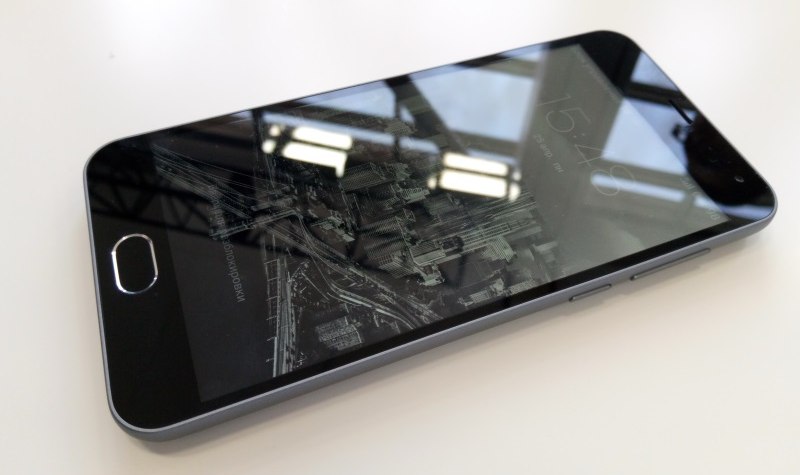
Metoda 1: Oporavak
Upute u nastavku zapravo su službeni vodič za instaliranje FlymeOS-a u Meizu uređaje. Metoda je zapažena zbog jednostavnosti i može se koristiti za instaliranje bilo koje verzije službenog firmvera, kao i za potpuno ponovno instaliranje sklopa sustava pod kojim je uređaj trenutno pokrenut. Ako se M3 Mini učita u Android, računalo nije potrebno izvoditi manipulacije, osim za kopiranje paketa sa sustavom u internu memoriju pametnog telefona.
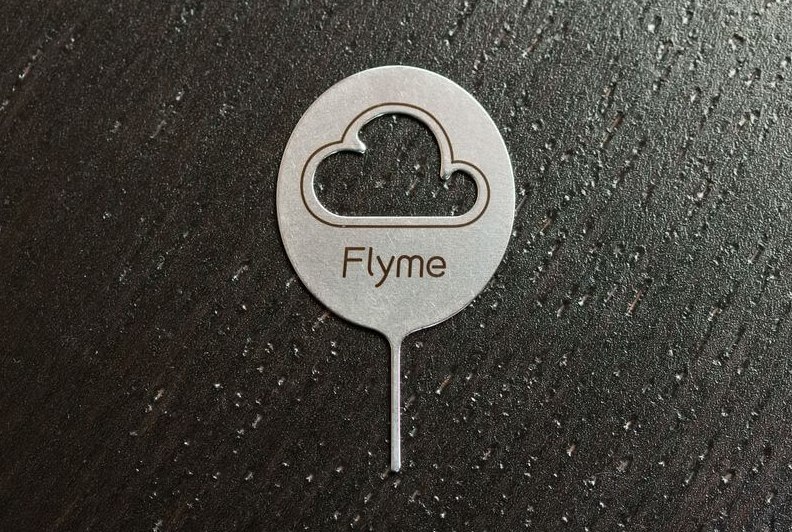
Kao primjer i upornu preporuku za korisnike koji prvi put manipuliraju M3 Mini, bez obzira na instaliranu Android verziju, instaliramo službenu Flyme 6.3.0.2A... Paket s ovom verzijom OS-a možete preuzeti s poveznice:
Preuzmite službeni firmver FlymeOS 6.3.0.2A za Meizu M3 Mini

- Preuzmite zip datoteku s ugrađenim softverom i bez preimenovanja (naziv bi trebao biti "Update.zip"), stavite ga u korijen interne memorije uređaja. Ako se FlymeOS ne učita, prijeđite na sljedeći korak bez kopiranja paketa.
![Meizu M3 Mini paket s ugrađenim softverom u internoj memoriji uređaja]()
- U potpunosti napunimo bateriju pametnog telefona, isključimo je i uđemo u okruženje za oporavak.
![Meizu M3 Mini instalira službeni firmware 6.3.0.2A oporavkom]()
Ako firmver ranije nije stavljen u memoriju uređaja, spojite ga na računalo i kopirajte paket "Update.zip" do pogona Oporavak, identificiran u sustavu Windows kao rezultat uparivanja uređaja s aktivnim oporavkom i računalom.
![Meizu M3 Mini Copy Firmware paket na pogon za oporavak]()
- Postavljanje oznake u potvrdnom okviru "Obriši podatke" za čišćenje memorije uređaja tijekom instalacije sustava. Ovaj korak možete preskočiti samo ako se ažuriranje izvodi u potpunosti i bez prekida funkcionalnog FlymeOS-a, ali u ovom se slučaju postupak preporučuje.
![Meizu M3 Mini službena instalacija firmvera s čišćenjem podataka]()
- Za početak postupka prepisivanja područja memorije sustava M3 Mini pritisnite "Početak"... Daljnje manipulacije izvode se automatski, nije potrebna nikakva radnja. Promatramo punjenje trake napretka postupka.
![Meizu M3 Mini proces firmware-a kroz oporavak]()
- Po završetku instalacije, FlymeOS Meizu M3 Mini automatski će se ponovno pokrenuti, optimizirati programe i pokrenuti u instalirani sustav - prikazat će početni zaslon za postavljanje ljuske.
![Meizu M3 Mini prvo lansiranje nakon treptanja]()
- Postavite Android parametre,
![Meizu M3 Mini postavlja početne parametre verzije Flyme 6 a]()
nakon čega se telefon smatra spremnim za upotrebu.
![Meizu M3 Mini postavlja početne parametre verzije Flyme 6 a]()
Instaliranje Googleovih usluga
Kao što je gore spomenuto, službenim zgradama FlymeOS nedostaju Googleove usluge i aplikacije. Da biste ispravili situaciju i dobili poznate prilike, na primjer, Play Market na našem M3 Mini poslužit ćemo se uputama iz materijala dostupnog na sljedećoj poveznici:
Više detalja: Kako instalirati Googleove usluge na Meizu pametne telefone
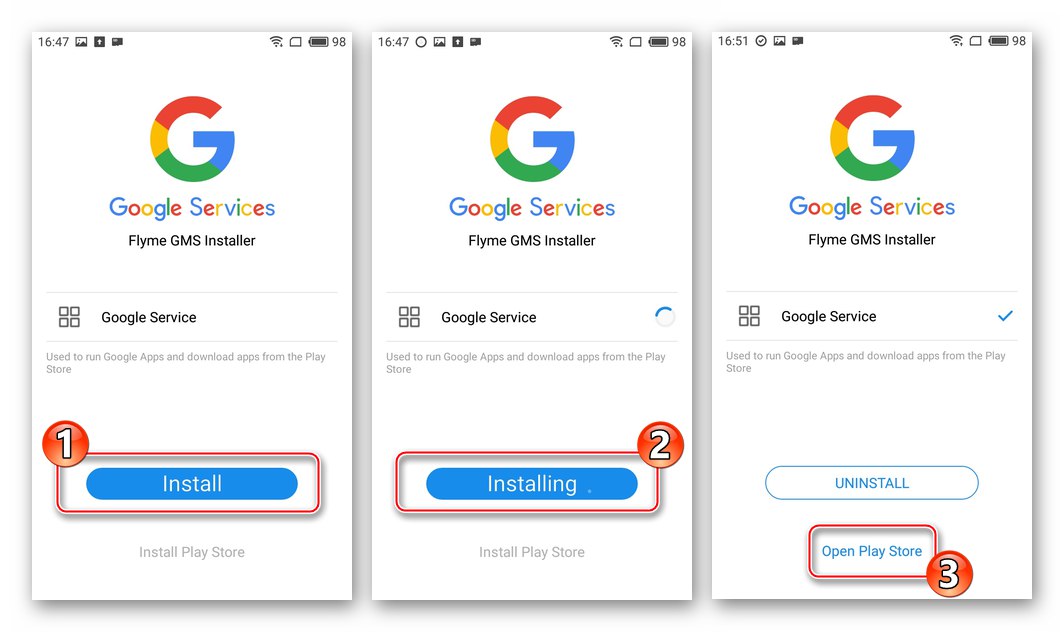
Rusifikacija službenog OS-a
Naravno, sučelje ljuske sustava na engleskom nije baš ono što upotrebu pametnog telefona čini što ugodnijim za korisnika koji govori ruski jezik. Oni koji ne planiraju prijeći na modificirani firmware, mogu popraviti situaciju na dva načina.
Root prava potrebna su za dolje opisane "prevoditelje sučelja" za učinkovit rad!
- Android aplikacija Morelocale 2 pruža najjednostavniju priliku za dodavanje ruskog jezika u FlimOS. Morelokale 2 ne pruža cjelovit prijevod operativnog sustava, ali elementi sučelja većine aplikacija bit će na ruskom jeziku.
- Instalirajte program iz trgovine Google Play.
![Meizu M3 Mini rusifikacija - Instaliranje Morelocale 2 s Google Play tržišta]()
- Otvorite Morelocale 2, pomaknite se prema dolje na popisu dostupnih lokalizacija na zaslonu, pronađite stavku "Ruski" i odaberite ga. Dodjeljujemo root privilegije aplikacije.
![Meizu M3 Mini rusifikacija putem Morelocale 2 - Potrebna su root prava]()
- Zatvaramo Morelokale 2 i navodimo djelomični prijevod elemenata OS sučelja na ruski jezik. Nakon upotrebe, aplikacija se može izbrisati, prevedeni elementi ostat će takvi. Također morate uzeti u obzir da će se, ako resetirate uređaj na tvorničke postavke, morati ponoviti postupak dodavanja ruskog jezika u sustav.
![Rezultat aplikacije Meizu M3 Mini Morelocale 2]()
- Instalirajte program iz trgovine Google Play.
- Više mogućnosti za prijenos službenog FlymeOS-a na Meizu M3 Mini pruža razvoj tzv "@Florus"... Ovaj je proizvod prepoznat kao jedan od najboljih u rješavanju problema rusifikacije softverskog sustava Meizu i besplatno se distribuira na specijaliziranim forumima. Preuzmite apk-datoteku programa, testiranog po uzoru na Ministarstvo zdravstva, koji djeluje pod nadzorom Flyme 6.3.0.2A, možete slijediti vezu:
Preuzmite Florus da biste preveli firmware Flyme 6 pametnog telefona Meizu M3 Mini na ruski jezik
- Učitavam "Florus-8.4-Flyme6.apk" i smjestite datoteku u internu memoriju uređaja.
![Meizu M3 Mini APK rusifikacija aplikacije Florus u unutarnjoj memoriji uređaja]()
- Instaliranje alata. Da biste to učinili, otvorite aplikaciju "Datoteke" i pronađite gornji paket u memoriji uređaja.
![Meizu M3 Mini pokreće instalaciju Florus za prevođenje firmvera na ruski jezik]()
Nakon dodirivanja datoteke, pojavit će se zahtjev za otključavanje mogućnosti instaliranja aplikacija - kliknite "Deblokiraj"... Sljedeći korak je klik na gumb "Nastaviti".
![Meizu M3 Mini započinje s instalacijom Florusa kako bi Flyme preveo na ruski jezik]()
Nakon toga slijedi još jedan zahtjev za sustavom. Tapay "Instalirati" i pričekajte da se instalacija alata dovrši. Na kraju programa za instalaciju kliknite "Gotovo".
![Meizu M3 Mini postupak instalacije Florus rusifikatora za FlymeOS]()
- Otvorite instalirani Florus. Tapay "INSTALIRAJTE RUSKU LOKALIZACIJU" i dodijelite privilegije superkorisnika alatu.
![Meizu M3 Mini pokrenuo je rusifikaciju putem Florusa, dajući osnovna prava aplikaciji]()
Čekamo završetak procesa rusifikacije - prikaz zahtjeva za ponovnim pokretanjem telefona, pod kojim trebate taknuti "DA".
![Meizu M3 Mini instalacija ruske lokalizacije putem Florusa dovršena, ponovno pokrenite]()
- Nakon ponovnog pokretanja uređaja možete navesti gotovo cjeloviti prijevod sučelja FlaimOS
![Meizu M3 Mini rezultat rada Florus - rusko sučelje FlymOS]()
i instalirali aplikacije na ruski jezik.
![Meizu M3 Mini cjeloviti prijevod firmvera na ruski]()
-
Dodatno. Ako želite, pomoću Florusa možete ukloniti nepotrebni kineski softver koji je obilno prisutan u službenom firmwareu. Da biste to učinili, kliknite odgovarajući gumb na glavnom zaslonu alata, a zatim pričekajte malo dok se sustav očisti.
![Meizu M3 Mini uklanjanje kineskog softvera putem Florusa]()
Nakon ponovnog pokretanja, gotovo sve beskorisne aplikacije nestat će s telefona.![Meizu M3 Mini čisti firmware od nepotrebnih kineskih programa]()
- Učitavam "Florus-8.4-Flyme6.apk" i smjestite datoteku u internu memoriju uređaja.
Metoda 2: ADB
Korisnik koji je upravo postao vlasnik Meizu M3 Mini može imati uređaj na kojem je instaliran OS koji je prethodno pretrpio razne promjene. Na primjer, često postoje slučajevi kada prodavači s Aliexpress slučajno ili namjerno prepisujući odjeljak "Oporavak", što onemogućava pokretanje okruženja za oporavak i / ili uklanjanje softverskih modula odgovornih za ažuriranje OS-a itd.

U takvoj je situaciji potrebno vratiti okruženje za oporavak na uređaj, što će vam omogućiti upotrebu gore opisane metode instaliranja Androida u budućnosti. Oporavak je moguće treptati slanjem naredbi na telefon putem Most za uklanjanje pogrešaka Android (ADB)... Valja napomenuti da osim "Oporavak" Naredbe ADB omogućuju vam da prepišete druge odjeljke memorije uređaja, odnosno da praktično potpuno probljesnete Meizu M3 Mini, ali bilo bi racionalnije instalirati samo okruženje za oporavak i kroz njega provoditi daljnje manipulacije sa softverom sustava.
Da biste prepisali memorijske particije pomoću naredbi ADB, uređaj mora biti ukorijenjen i instaliran SuperSU!
Arhiva koja sadrži sve što je potrebno za popunjavanje daljnjih uputa dostupna je za preuzimanje na donjoj poveznici: minimalni skup datoteka ADB i Fastboot za rad s Android uređajima; img slika "Oporavak" iz firmwarea 6.3.0.2A.
- Raspakiramo arhivu dobivenu s gornje veze. Kao rezultat, dobili smo dva direktorija: "ADB_Fastboot" i "Oporavak M3"... Prva mapa sadrži uslužni program ADB konzole, kopiramo je u korijen sistemskog pogona (C :) računala.
![Slika za oporavak Meizu M3 Mini i ADB datoteke za vraćanje okoliša na pametnom telefonu]()
Drugi direktorij sadrži sliku okruženja za oporavak. Mapa s img datotekom, bez preimenovanja, mora biti smještena u korijen interne memorije pametnog telefona.
- Pokrenite Windows naredbeni redak.
- Unesite naredbu u konzolu za otvaranje direktorija s ADB-om i kliknite "Unesi" na tipkovnici:
cd C: ADB_Fastboot - Aktivirajte na M3 Mini USB ispravljanje pogrešaka i povežite pametni telefon s USB priključkom računala. U konzolu zapisujemo naredbu za provjeru vidljivosti uređaja od strane računala:
adb uređaji![Provjera vidljivosti uređaja Meizu M3 Mini putem ADB naredbe adb uređaja]()
Kao rezultat, naredbeni redak trebao bi prikazivati serijski broj uređaja.
- Zatim redom na telefon šaljemo naredbe sljedeće sintakse. Nakon unosa svake upute kliknite "Unesi" na tipkovnici:
-
adb ljuska![Meizu M3 Mini firmware putem naredbe ADB adb shell]()
-
su![Zahtjev za prava Meizu M3 Mini superkorisnika putem naredbe ADB - su u konzoli]()
Kao rezultat izvršavanja naredbe, na ekranu pametnog telefona pojavit će se zahtjev za odobrenje root pristupa, što potvrđujemo.
![Meizu M3 Mini Root Adb Shell putem SuperSU]()
-
dd if = / sdcard / M3_recovery / recovery.img of = / dev / block / platform / mtk-msdc.0 / by-name / recovery bs = 40960![Naredba Meizu M3 Mini ADB za oporavak firmvera na uređaju]()
-
rm -r / sdcard / M3_recovery / *![Naredba Meizu M3 Mini ADB u konzoli nakon prepisivanja odjeljka za oporavak]()
-
Izlaz![Meizu M3 Mini ADB izlazi iz načina superkorisnika nakon oporavka firmvera]()
-
Izlaz![Meizu M3 Mini izlaz iz ADB Shell-a nakon oporavka firmvera]()
adb reboot recovery
![Naredba Meizu M3 Mini za ponovno pokretanje u oporavak putem ADB-a]()
-
- Kao rezultat izvršavanja gornjih koraka, Meizu M3 Mini ponovno će se pokrenuti u tvornički oporavak, što omogućava instaliranje Flyme OS "Metoda 1"opisano ranije u članku.
![Meizu m3 mini ponovno pokrenite u oporavak putem ADB-a]()
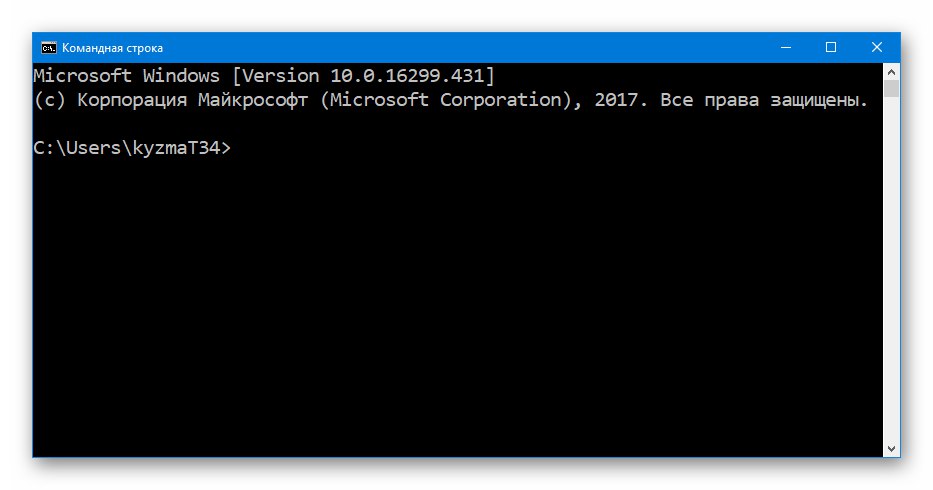
Više detalja:
Otvaranje naredbenog retka u sustavu Windows 10
Pozivanje "naredbenog retka" u sustavu Windows 7
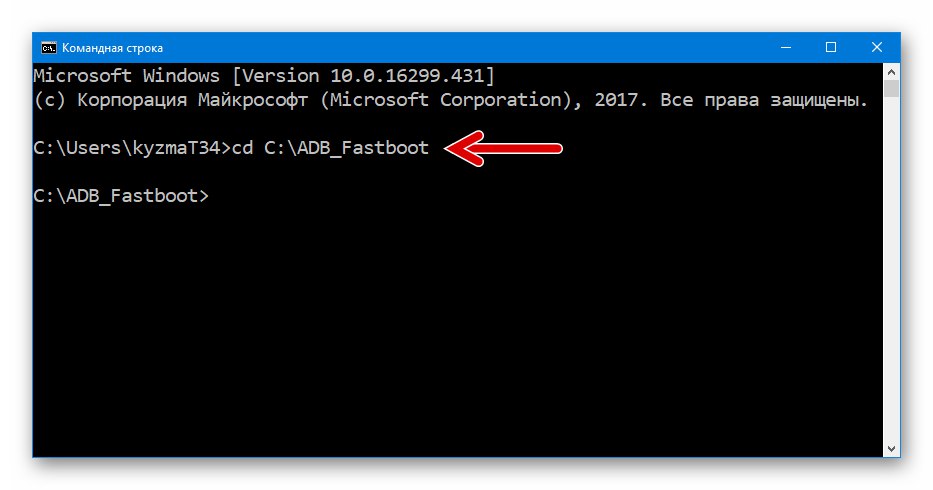
3. metoda: Flash alat
Najkardinalnija i najučinkovitija metoda rada s memorijskim područjima Meizu M3 Mini je korištenje funkcija Alat SP Flash - univerzalni bljeskalica za Android pametne telefone temeljena na Mediatek procesorima. Dolje opisana metoda omogućuje vam da uređaj vratite u život čak i ako je nemoguće pokrenuti OS i nema pristupa oporavku.

Algoritam radnji provedenih putem FlashTool-a i dopuštajući bljeskanje razmatranog modela razlikuje se od standardni postupak, prikladan za vraćanje softverskog dijela većine ostalih MTK telefona na Androidu. Stoga se pažljivo pridržavamo preporuka!
Kao rezultat sljedećih koraka, četiri memorijska područja predmetnog modela bit će prebrisana - "Čizma", "Oporavak", "Sustav", "Prilagođen", koji u većini slučajeva omogućuje pokretanje uređaja u Androidu i normalno funkcioniranje u budućnosti. Slika system.img iz primjera u nastavku sadrži modificirani sklop FlaymOS 6.3.0.0A s sučeljem na ruskom jeziku i očišćenim od kineskih programa. Kroz FlashTool autor ove izmjene preporučuje instaliranje svog rješenja.
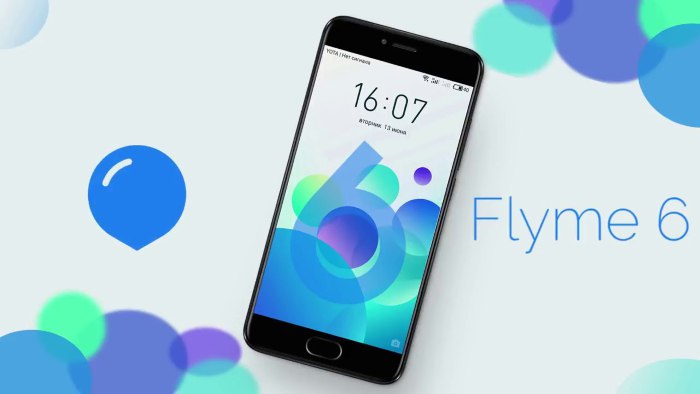
- Preuzmite arhivu s verzijom FlashTool prikladnom za manipulaciju Meizu M3 Mini (kada koristite druge verzije aplikacije, dolje opisana metoda možda neće raditi) i raspakirajte rezultirajuću datoteku u zasebnu mapu na PC disku.
Preuzmite aplikaciju SP Flash Tool za flash / popravak Meizu M3 Mini
![Meizu M3 Mini firmware putem FlashTool prikladne verzije programa]()
- Preuzmite paket sa sistemskim slikama i raspršenom datotekom. Komponente izdvajamo u zasebni direktorij.
![Meizu M3 Mini slike sustava i raspršena datoteka za firmware putem Flash alata]()
- Pokrenite FlashTool kao administrator.
![Meizu M3 Mini Launch Flash Tool za treptanje uređaja u ime administratora]()
Klik "U REDU" u obavijesti da datoteka raspršenja nedostaje.
![Meizu M3 Mini SP Flash Tool nije učitao obavijest o raspršenoj datoteci]()
- Pritisni gumb Preuzmi agent, koji će otvoriti prozor za odabir datoteke, u kojem trebate navesti modul "DA_PL.bin" i kliknite "Otvoren".
![Meizu M3 Mini SP Flash alat za preuzimanje agenta DA_PL.bin]()
- Klik "Raspršeno učitavanje", u Exploreru, idite na put do mjesta slika firmvera, odaberite datoteku "MT6750_Android_scatter.txt", pritisnite "Otvoren".
![Meizu M3 Mini SP Flash Tool preuzmi raspršenu datoteku za model]()
- Provjerite odgovara li prozor Flashtool snimci zaslona u nastavku. Odnosno, potvrdni okviri moraju biti označeni "Čizma", "Oporavak", "Sustav", "Prilagođen" i nijedan drugi, kao i putovi za img slike na disku su točno navedeni i odabran je način "Samo preuzimanje".
![Prozor programa Meizu M3 Mini SP Flash Tool prije firmwarea modela]()
- Za pokretanje postupka prepisivanja sistemskih particija uređaja kliknite "Preuzimanje datoteka".
![Meizu M3 Mini SP Flash Tool počinje treptati - gumb za preuzimanje]()
Zatim pritisnite tipku na isključenom pametnom telefonu "Vol -", držite ga i na uređaj spojite kabel spojen na USB priključak računala.
![Meizu M3 Mini SP Flash Tool povezuje pametni telefon s računalom za bljeskanje ili razdvajanje]()
- Firmware će se automatski pokrenuti čim se M3 Mini otkrije u sustavu Windows kao "MediaTek PreLoader USB VCOM"... Preostaje pričekati dok se ne završi prepisivanje područja memorije uređaja, promatrajući ispunjavanje trake napretka u prozoru Flash alata.
![Meizu M3 Mini SP Flash Tool proces treptanja, razdvajanje kroz aplikaciju]()
- Po završetku operacije pojavit će se prozor koji potvrđuje njegov uspješan rezultat. "Preuzimanje u redu"... Odspojite USB kabel s uređaja.
![Meizu M3 Mini SP Flash Tool firmware zatvoren, prekidajući vezu pametnog telefona s računalom]()
- Preporučuje se čišćenje memorije nakon prepisivanja particija putem FlashTool-a. Podignite sustav za oporavak, označite opciju "Obriši podatke", dodirnite "Početak".
![Podaci o čišćenju Meizu M3 Mini u oporavku nakon treptanja putem Flash alata]()
- Na kraju prilično duge faze, nakon gore opisanih manipulacija preuzimanjem i inicijalizacijom instaliranih komponenata, pojavit će se zaslon s izborom jezika Flyme. Odredite glavne parametre ljuske Androida.
![Meizu M3 Mini lansiran nakon prolaska kroz FlashTool i čišćenja particija]()
- Možete nastaviti s korištenjem obnovljenog pametnog telefona pod nadzorom modificiranog sklopa FlimOS!
![Meizu m3 mini modificirani izbrisani firmware s ruskim jezikom sučelja]()
4. metoda: FlashFire (bez računala)
Suvremeni softverski alati omogućuju vam ponovno instaliranje OS-a na Meizu M3 Mini izravno s Flyme-a, bez upotrebe računala i bez stavljanja pametnog telefona u posebne načine rada.Najčešće se metoda dolje predložena, koja uključuje upotrebu funkcija Android aplikacije FlashFire, koristi za instaliranje modificiranog i / ili prenesenog firmvera u uređaj.
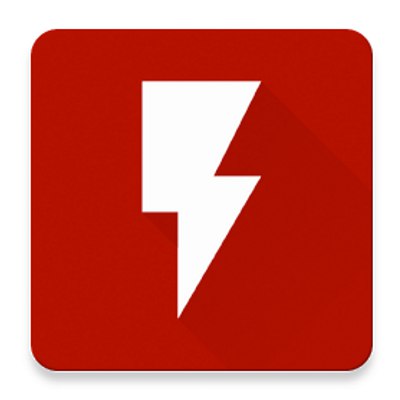
Kao primjer, u razmatrani ćemo model instalirati sistemski priključak s drugog pametnog telefona - Meizu M3S. Ovaj je uređaj dostupan s globalnim verzijama firmvera, stoga je nadograđen za upotrebu na M3 Mini, a FlimOS s njega vrlo je popularan među vlasnicima modela firmvera. Zapravo, nakon instalacije M3 porta, Mini se "pretvara" u M3S u smislu sistemskog softvera.
Preuzmite FlymeOS 6.7.4.28G Meizu M3S priključak za M3 mini pametni telefon

Prije izvođenja dolje navedenih koraka, na uređaju morate dobiti privilegije superkorisnika i instalirati SuperSU!
- Direktorij preuzet s gornje veze i koji sadrži sliku system.img stavljamo u internu memoriju uređaja ili na memorijsku karticu instaliranu u njemu.
![Slika izmijenjenog firmvera Meizu M3 Mini System za instalaciju putem FlashFire-a]()
- Instalirajte aplikaciju FlashFire s Google Play Market-a.
Preuzmite aplikaciju FlashFire za firmver Meizu M3 Mini s Google Play tržišta
![Meizu M3 Mini instalacija FlashFire-a za bljeskanje uređaja iz Google Play trgovine]()
Ako u instaliranom sustavu nema Googleovih usluga, možete upotrijebiti uslužni program "Meizu App Store".
![Meizu M3 Mini traži Flashfire za firmware u Meizu AppCenteru]()
Otvaramo ovu trgovinu, upisujemo zahtjev u polje za pretraživanje "FlashFire", dodirnite "Instalirati" na stranici programa i pričekajte da se instalacija završi.
![Meizu M3 Mini instalacija FlashFire za firmware uređaja]()
- Otvorite FlashFire, dodijelite root privilegije alatu.
![Meizu M3 Mini lansira FlashFire za firmware, dajući root prava]()
Kucanjem potvrđujemo da smo pročitali upozorenje o potencijalnim rizicima korištenja proizvoda "SLAŽEM" pod odgovarajućim zahtjevom.
![Meizu M3 Mini FlashFire Prvo pokretanje pametne aplikacije koja treperi]()
- Kao i prije bilo kojeg postupka vezanog uz ometanje sistemskog softvera Android uređaja, prije daljnjih manipulacija preporučuje se izrada sigurnosne kopije već instaliranog OS-a. Najrazumnije rješenje za spremanje sigurnosne kopije bilo bi korištenje vanjskog uređaja za pohranu, pa u uređaj instaliramo MicroSD karticu, a zatim idemo na sljedeći način:
- Pritisnite okrugli gumb «+» na glavnom zaslonu FlashFire odaberite "Sigurnosna kopija" na prikazanom popisu opcija. Zatim tapkamo "Pune sve particije".
![Meizu M3 Mini stvara sigurnosnu kopiju prije treptanja putem FlashFire-a]()
- Dirljivo "Mjesto" i naznačiti "Vanjska SD kartica" kao spremište za buduću sigurnosnu kopiju. Po želji sigurnosnoj kopiji možete dodijeliti smisleno ime i poništiti potvrdne okvire koji označavaju vrste podataka koje ne trebate arhivirati (najčešće je najveća particija izuzeta iz sigurnosne kopije "Podaci"). Nakon što ste odredili parametre buduće sigurnosne kopije, dodirnite kvačicu na vrhu zaslona s desne strane.
![Meizu M3 Mini FlashFire puna sigurnosna kopija instaliranog firmvera]()
- Gurnuti "BLJESAK" na dnu glavnog zaslona FlashFire klikom potvrdite zahtjev za spremnost za pokretanje operacije "U REDU" u prozoru koji se pojavi.
![Meizu M3 Mini FlashFire započnite postupak stvaranja sigurnosne kopije firmvera]()
- Čekamo kraj kopiranja podataka u arhivu - zaslon pametnog telefona prvo će se isključiti na neko vrijeme, a zatim će se na njemu prikazati natpis "Učitavam ..."... Zatim ćete vidjeti informacije o radnjama koje je aplikacija trenutno izvršila.
![Postupak izrade sigurnosne kopije firmvera Meizu M3 Mini FlashFire]()
- Nakon završetka izbacivanja particija, M3 Mini će se ponovno pokrenuti i dobit ćemo sigurnosnu kopiju OS-a koja je pohranjena duž putanje
FlashFire / Sigurnosne kopijena memorijskoj kartici.
![Meizu M3 Mini spremi mjesto za sigurnosne kopije koje je kreirao FlashFire]()
- Pritisnite okrugli gumb «+» na glavnom zaslonu FlashFire odaberite "Sigurnosna kopija" na prikazanom popisu opcija. Zatim tapkamo "Pune sve particije".
- Prijelazimo na postupak učitavanja slikovne datoteke u FlashFire kako bismo prepisali odjeljak "Sustav".
- Tapay «+» na glavnom zaslonu FlashFire odaberite jednu od opcija "Flash firmware paket"... Put mape označavamo slikom instaliranog OS-a.
![Meizu M3 Mini učitava sliku firmvera na FlashFire]()
- Dodirnemo ime datotečnog sustava.img, a zatim označimo okvire iznad popisa particija za ponovno upisivanje.
![Meizu M3 Mini firmware system.img putem FlashFire-a]()
- Tapay «+» na glavnom zaslonu FlashFire odaberite jednu od opcija "Flash firmware paket"... Put mape označavamo slikom instaliranog OS-a.
- U postupak ponovne instalacije firmvera uključujemo postupak čišćenja particija kako bismo izbjegli probleme u funkcioniranju FlaimOS-a u budućnosti. Dirljivo «+», odaberite "Brisanje", postavite oznake u potvrdne okvire: "Podaci sustava", "Aplikacije treće strane", "Dalvik predmemorija", "Cache particija"... Potvrdite svoj izbor klikom na kvačicu na vrhu zaslona.
![Meizu M3 Mini čišćenje particija tijekom treptanja putem FlashFire-a]()
- Gurnuti "BLJESAK", potvrdite zahtjev za spremnošću za početak prepisivanja glavne sistemske particije dodirivanjem "U REDU" u prozoru zahtjeva.
![Meizu M3 Mini FlashFire - počnite treptati brišući sve podatke]()
- Tada će uređaj prestati reagirati na radnje korisnika i započet će postupak prijenosa datoteka sa slike u memoriju M3 Mini, popraćen punjenjem indikatora napretka na ekranu. Čekamo završetak postupka, nakon čega će se uređaj automatski ponovno pokrenuti.
![Postupak treperenja slike sustava Meizu M3 Mini FlashFire]()
- Prvo pokretanje sustava instaliranog putem FlashFire-a traje duže nego obično zbog potrebe za inicijalizacijom i optimizacijom svih komponenata OS-a.Preuzimanje završava pojavom zaslona početnog postavljanja Androida.
![Meizu M3 Mini lansiran nakon treptanja putem FlashFire-a]()
- Definiramo osnovne postavke ljuske.
![Meizu M3 Mini Postavljanje parametara modificiranog firmvera]()
- Kao rezultat, dobili smo M3 Mini gotov za upotrebu s globalnim firmwareom izvorno namijenjenim modelu M3S, koji, međutim, ne sprječava sustav u izvršavanju njegovih funkcija u potpunosti!
![Meizu M3 Mini preneseni firmware tvrtke M3S]()
Dakle, upoznavši se s gore navedenim materijalom, možete se pobrinuti da je ponovna instalacija i vraćanje operativnog sustava pametnog telefona Meizu M3 Mini sasvim izvedivo za običnog korisnika modela i ne bi trebalo uzrokovati poteškoće ako pažljivo slijedite provjerene upute.